Xerox PHASER 3260 User Manual [ar]
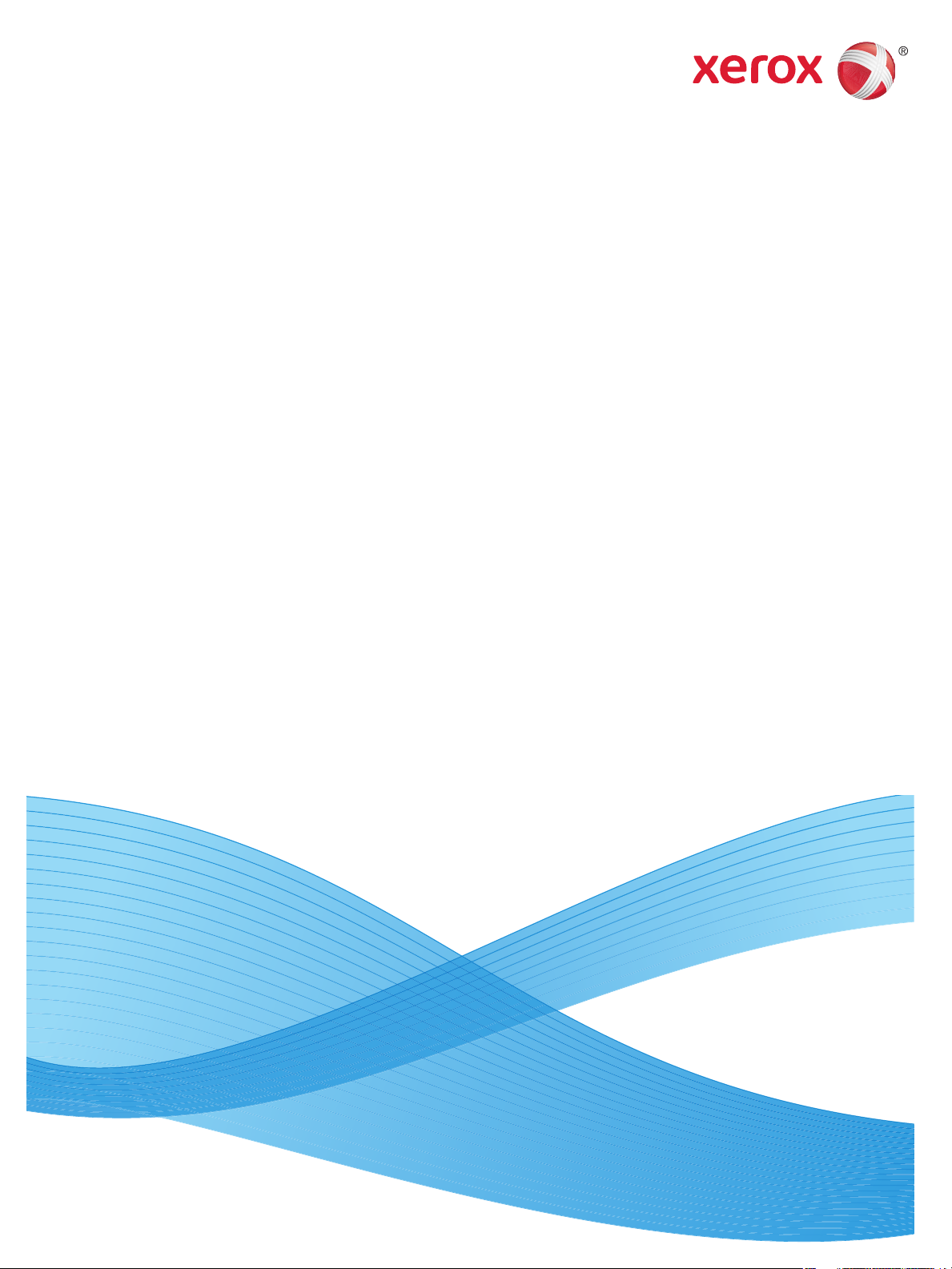
Lipiec 2014
Xerox® Phaser® 3052NI
Xerox
®
Phaser® 3260DI/3260DNI
Przewodnik użytkownika
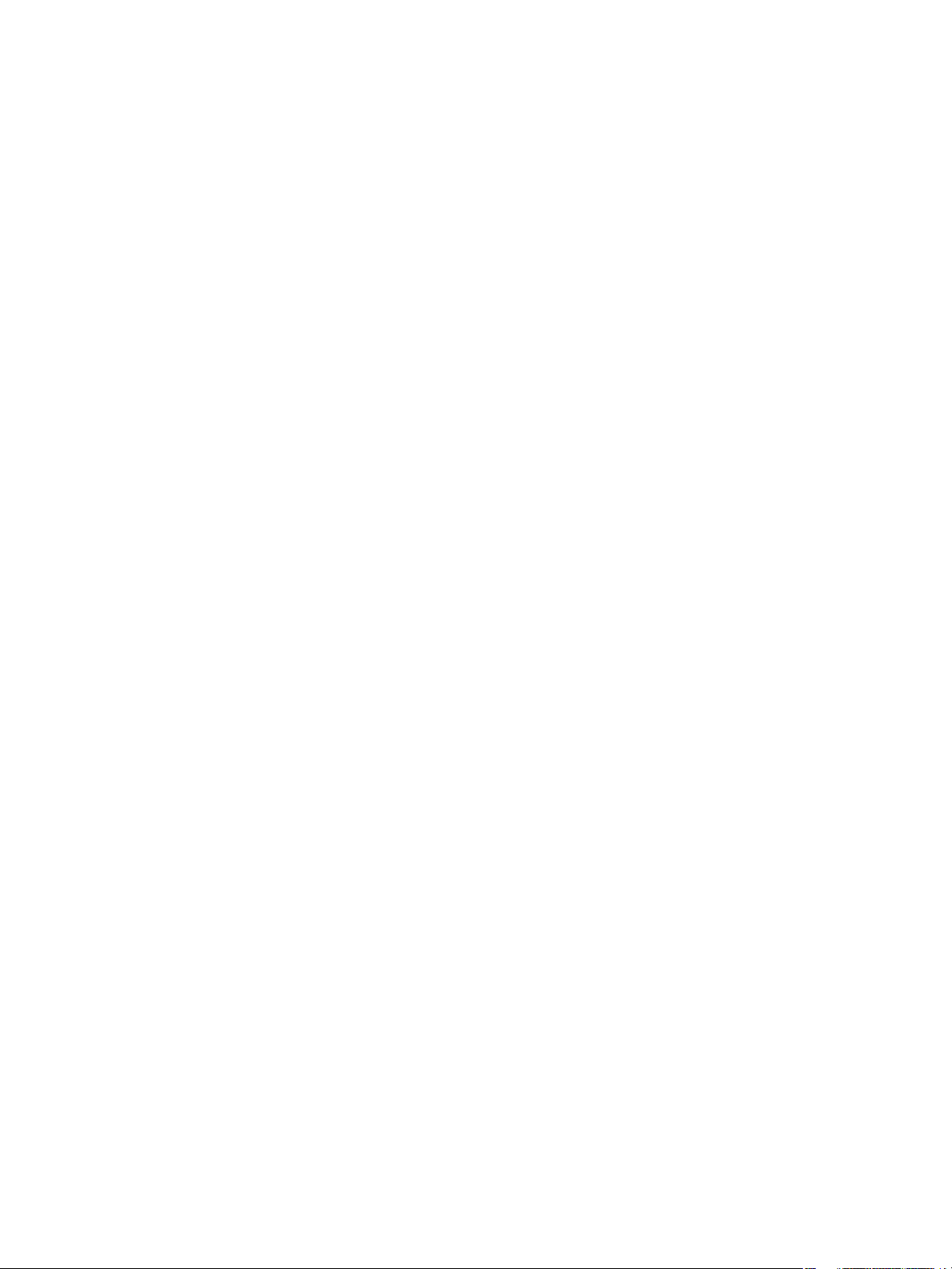
©2014 Xerox Corporation. Wszystkie prawa zastrzeżone. XEROX® i graficzny znak towarowy Xerox® są znakami handlowymi firmy
Xerox Corporation w Stanach Zjednoczonych i/ lub innych krajach.
®
Phaser
, CentreWare®, WorkCentre®, FreeFlow®, SMARTsend®, Scan to PC Desktop®, MeterAssistant®, SuppliesAssistant®,
Xerox Secure Access Unified ID System
®
i Xerox Extensible Interface Platform® to znaki towarowe Xerox Corporation w Stanach
Zjednoczonych i/lub innych krajach.
®
Adobe
Reader® i PostScript® to znaki towarowe Adobe Systems Incorporated w Stanach Zjednoczonych i/lub innych krajach.
Macintosh i Mac OS to znaki towarowe Apple Inc., zastrzeżone w Stanach Zjednoczonych i innych krajach.
AirPrint i logo AirPrint są znakami towarowymi firmy Apple Inc.
®
PCL
to znak towarowy Hewlett-Packard Corporation w Stanach Zjednoczonych i/lub innych krajach.
®
IBM
i AIX® są znakami towarowymi firmy International Business Machines Corporation w Stanach Zjednoczonych i/lub innych
krajach.
Microsoft
®
, Windows Vista®, Windows®, and Windows Server® są znakami towarowymi firmy Microsoft Corporation w Stanach
Zjednoczonych i/lub innych krajach.
®
Novell
, NetWare®, NDPS®, NDS®, IPX™ i Novell Distributed Print Services™ są znakami towarowymi firmy Novell, Inc. w Stanach
Zjednoczonych i/lub innych krajach.
Sun, Sun Microsystems i Solaris są znakami towarowymi lub zastrzeżonymi znakami towarowymi firmy Oracle i/lub firm
stowarzyszonych w Stanach Zjednoczonych i innych krajach.
®
UNIX
to znak towarowy w Stanach Zjednoczonych i/lub innych krajach, licencjonowany wyłącznie za pośrednictwem firmy X/Open
Company Limited.
Linux to zastrzeżony znak towarowy Linusa Torvaldsa.
®
Red Hat
to zastrzeżony znak towarowy Red Hat, Inc.
Fedora to znak towarowy Red Hat, Inc.
Ubuntu to zastrzeżony znak towarowy Canonical Ltd.
Debian to zastrzeżony znak towarowy Software in the Public Interest, Inc.
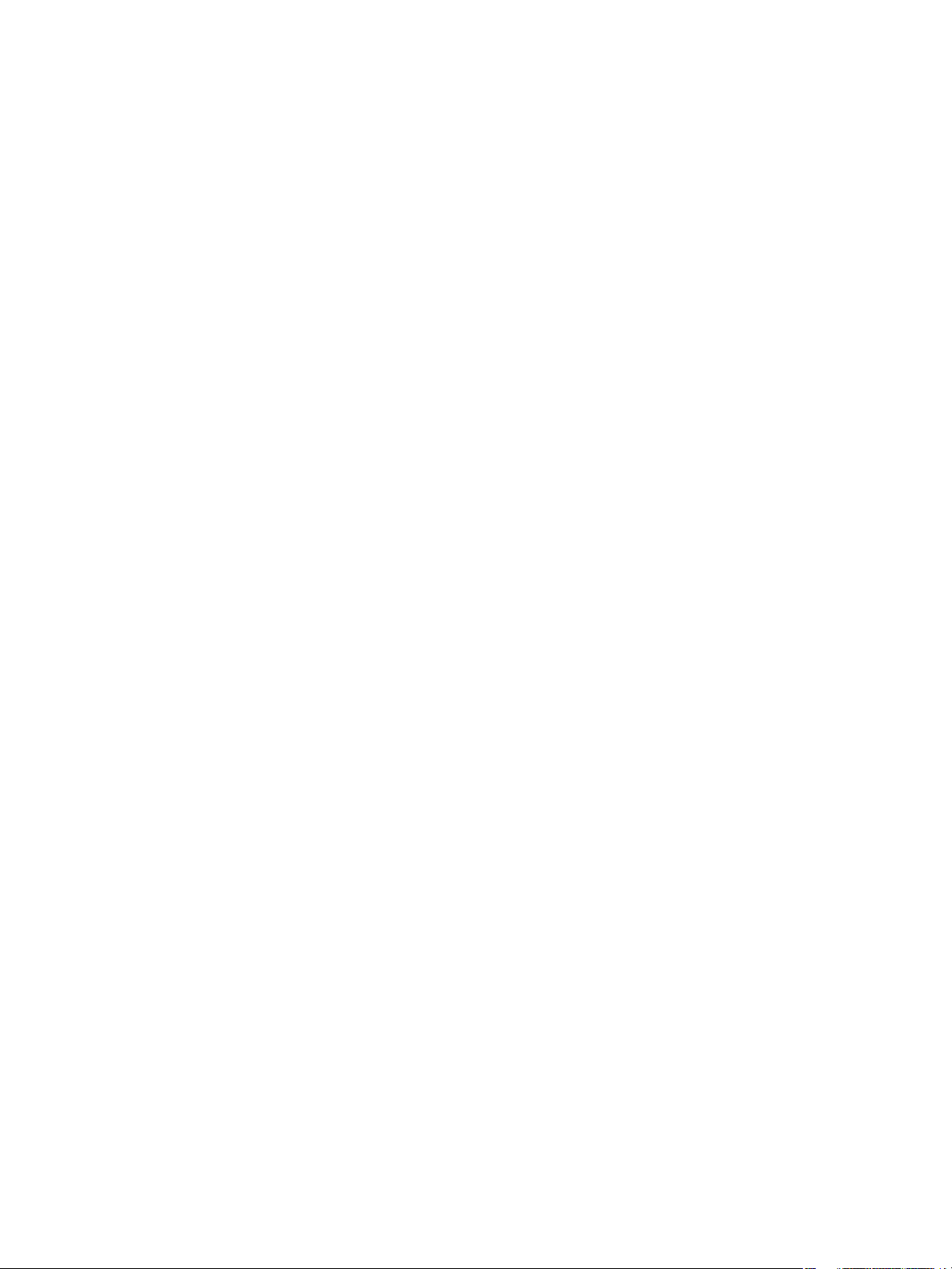
Zawartość
1 Wprowadzenie
Informacje o urządzeniu . . . . . . . . . . . . . . . . . . . . . . . . . . . . . . . . . . . . . . . . . . . . . . . . . . . . . . . . . . . . . . . . . .2
Widok z przodu . . . . . . . . . . . . . . . . . . . . . . . . . . . . . . . . . . . . . . . . . . . . . . . . . . . . . . . . . . . . . . . . . . . . . . .2
Strona tylna . . . . . . . . . . . . . . . . . . . . . . . . . . . . . . . . . . . . . . . . . . . . . . . . . . . . . . . . . . . . . . . . . . . . . . . . . . 3
Konfiguracje produktu . . . . . . . . . . . . . . . . . . . . . . . . . . . . . . . . . . . . . . . . . . . . . . . . . . . . . . . . . . . . . . . . . . . .4
Panel sterowania . . . . . . . . . . . . . . . . . . . . . . . . . . . . . . . . . . . . . . . . . . . . . . . . . . . . . . . . . . . . . . . . . . . . . . . . .5
Włączanie zasilania urządzenia . . . . . . . . . . . . . . . . . . . . . . . . . . . . . . . . . . . . . . . . . . . . . . . . . . . . . . . . . . . .7
Oszczędzanie energii . . . . . . . . . . . . . . . . . . . . . . . . . . . . . . . . . . . . . . . . . . . . . . . . . . . . . . . . . . . . . . . . . .7
Wyłączanie zasilania urządzenia . . . . . . . . . . . . . . . . . . . . . . . . . . . . . . . . . . . . . . . . . . . . . . . . . . . . . . . 7
Oprogramowanie . . . . . . . . . . . . . . . . . . . . . . . . . . . . . . . . . . . . . . . . . . . . . . . . . . . . . . . . . . . . . . . . . . . . . . . . .8
Strony informacyjne . . . . . . . . . . . . . . . . . . . . . . . . . . . . . . . . . . . . . . . . . . . . . . . . . . . . . . . . . . . . . . . . . . . . . .9
Raport konfiguracji . . . . . . . . . . . . . . . . . . . . . . . . . . . . . . . . . . . . . . . . . . . . . . . . . . . . . . . . . . . . . . . . . . . .9
®
Xerox
Więcej informacji . . . . . . . . . . . . . . . . . . . . . . . . . . . . . . . . . . . . . . . . . . . . . . . . . . . . . . . . . . . . . . . . . . . . . . . 11
Dalsza pomoc . . . . . . . . . . . . . . . . . . . . . . . . . . . . . . . . . . . . . . . . . . . . . . . . . . . . . . . . . . . . . . . . . . . . . . . . . . 12
Centrum wsparcia Xerox . . . . . . . . . . . . . . . . . . . . . . . . . . . . . . . . . . . . . . . . . . . . . . . . . . . . . . . . . . . . . 12
Dokumentacja . . . . . . . . . . . . . . . . . . . . . . . . . . . . . . . . . . . . . . . . . . . . . . . . . . . . . . . . . . . . . . . . . . . . . . 12
CentreWare® Internet Services . . . . . . . . . . . . . . . . . . . . . . . . . . . . . . . . . . . . . . . . . . . . . . . 10
2 Instalacja i konfiguracja
Łączność bezprzewodowa . . . . . . . . . . . . . . . . . . . . . . . . . . . . . . . . . . . . . . . . . . . . . . . . . . . . . . . . . . . . . . . 14
Drukowanie raportu konfiguracji . . . . . . . . . . . . . . . . . . . . . . . . . . . . . . . . . . . . . . . . . . . . . . . . . . . . . 14
CentreWare
Nazwa użytkownika i hasło administratora . . . . . . . . . . . . . . . . . . . . . . . . . . . . . . . . . . . . . . . . . . . 15
Dostęp administratora do oprogramowania CentreWare Internet Services . . . . . . . . . . . . . 15
Zmiana hasła administratora . . . . . . . . . . . . . . . . . . . . . . . . . . . . . . . . . . . . . . . . . . . . . . . . . . . . . . . . 16
Konfigurowanie łączności bezprzewodowej za pomocą oprogramowania
CentreWare Internet Services (Phaser 3052NI, 3260DI i 3260DNI) . . . . . . . . . . . . . . . . . . . . 17
Konfigurowanie funkcji Wi-Fi Direct™ za pomocą oprogramowania
CentreWare Internet Services . . . . . . . . . . . . . . . . . . . . . . . . . . . . . . . . . . . . . . . . . . . . . . . . . . . . . . . . 18
Ustawianie szybkości sieci Ethernet za pomocą oprogramowania
CentreWare Internet Services . . . . . . . . . . . . . . . . . . . . . . . . . . . . . . . . . . . . . . . . . . . . . . . . . . . . . . . . 18
Dostosowywanie do wysokości nad poziomem morza . . . . . . . . . . . . . . . . . . . . . . . . . . . . . . . . . 19
Instalacja sieciowa: TCP/IP . . . . . . . . . . . . . . . . . . . . . . . . . . . . . . . . . . . . . . . . . . . . . . . . . . . . . . . . . . . . . . 20
Instalacja sieciowa: Unix . . . . . . . . . . . . . . . . . . . . . . . . . . . . . . . . . . . . . . . . . . . . . . . . . . . . . . . . . . . . . . . . 23
Klient HP-UX (wersja 10.x) . . . . . . . . . . . . . . . . . . . . . . . . . . . . . . . . . . . . . . . . . . . . . . . . . . . . . . . . . . . 23
Solaris w wersji 9 i nowszej . . . . . . . . . . . . . . . . . . . . . . . . . . . . . . . . . . . . . . . . . . . . . . . . . . . . . . . . . . . 25
SCO . . . . . . . . . . . . . . . . . . . . . . . . . . . . . . . . . . . . . . . . . . . . . . . . . . . . . . . . . . . . . . . . . . . . . . . . . . . . . . . . 26
®
Internet Services . . . . . . . . . . . . . . . . . . . . . . . . . . . . . . . . . . . . . . . . . . . . . . . . . . . . . . . . . . 15
Xerox® Phaser® 3052/3260
Przewodnik użytkownika
iii
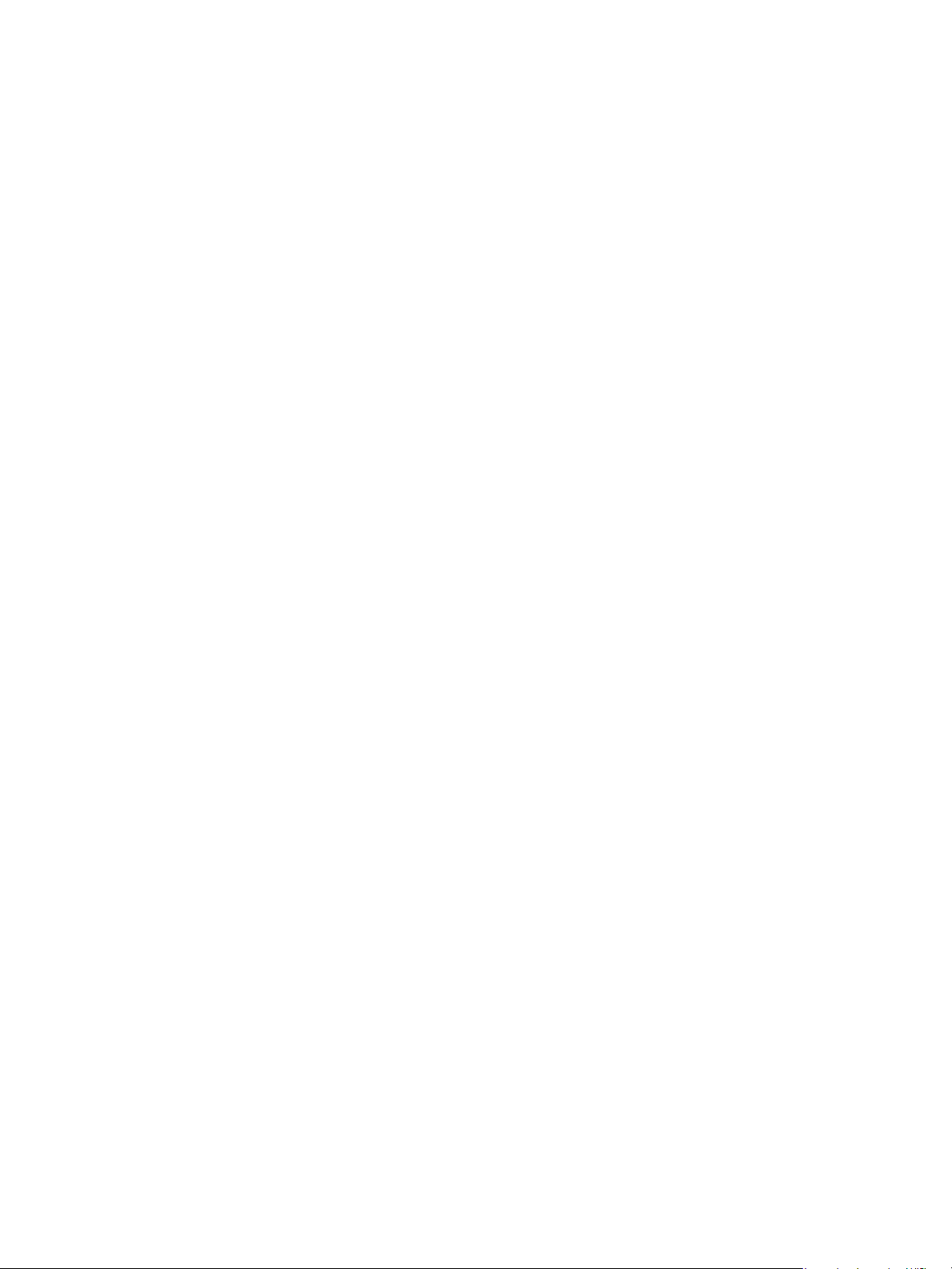
Zawartość
Instalacja sieciowa: Linux . . . . . . . . . . . . . . . . . . . . . . . . . . . . . . . . . . . . . . . . . . . . . . . . . . . . . . . . . . . . . . . 28
Linux CUPS: Static Addressing (Adresowanie statyczne) . . . . . . . . . . . . . . . . . . . . . . . . . . . . . . . 28
Lista kontrolna . . . . . . . . . . . . . . . . . . . . . . . . . . . . . . . . . . . . . . . . . . . . . . . . . . . . . . . . . . . . . . . . . . . . . . 28
Drukowanie metodą LPR w systemie Linux za pomocą programu
narzędziowego PrintTool . . . . . . . . . . . . . . . . . . . . . . . . . . . . . . . . . . . . . . . . . . . . . . . . . . . . . . . . . . . . . 29
Linux LPRng . . . . . . . . . . . . . . . . . . . . . . . . . . . . . . . . . . . . . . . . . . . . . . . . . . . . . . . . . . . . . . . . . . . . . . . . 30
Sterowniki drukarki . . . . . . . . . . . . . . . . . . . . . . . . . . . . . . . . . . . . . . . . . . . . . . . . . . . . . . . . . . . . . . . . . . . . . . 32
Omówienie . . . . . . . . . . . . . . . . . . . . . . . . . . . . . . . . . . . . . . . . . . . . . . . . . . . . . . . . . . . . . . . . . . . . . . . . . 32
Sterowniki systemu Windows . . . . . . . . . . . . . . . . . . . . . . . . . . . . . . . . . . . . . . . . . . . . . . . . . . . . . . . . . . . . 33
Instalowanie sterowników w systemie Windows . . . . . . . . . . . . . . . . . . . . . . . . . . . . . . . . . . . . . . . 33
Konfigurator bezprzewodowy . . . . . . . . . . . . . . . . . . . . . . . . . . . . . . . . . . . . . . . . . . . . . . . . . . . . . . . . 37
Dezinstalacja sterownika w systemie Windows . . . . . . . . . . . . . . . . . . . . . . . . . . . . . . . . . . . . . . . . 38
Sterowniki komputera Macintosh . . . . . . . . . . . . . . . . . . . . . . . . . . . . . . . . . . . . . . . . . . . . . . . . . . . . . . . . 39
Odinstalowywanie sterownika na komputerze Macintosh . . . . . . . . . . . . . . . . . . . . . . . . . . . . . . 40
Skanowanie w systemie Linux . . . . . . . . . . . . . . . . . . . . . . . . . . . . . . . . . . . . . . . . . . . . . . . . . . . . . . . . . . . 41
Procedura instalacji zunifikowanego sterownika systemu Linux . . . . . . . . . . . . . . . . . . . . . . . . 41
Sterowniki systemu Unix . . . . . . . . . . . . . . . . . . . . . . . . . . . . . . . . . . . . . . . . . . . . . . . . . . . . . . . . . . . . . . . . 42
Procedura instalacji pakietu sterownika systemu Unix . . . . . . . . . . . . . . . . . . . . . . . . . . . . . . . . . 42
Konfigurowanie drukarki . . . . . . . . . . . . . . . . . . . . . . . . . . . . . . . . . . . . . . . . . . . . . . . . . . . . . . . . . . . . . 43
Odinstalowywanie pakietu sterownika drukarki . . . . . . . . . . . . . . . . . . . . . . . . . . . . . . . . . . . . . . . 43
Lokalne udostępnianie urządzenia . . . . . . . . . . . . . . . . . . . . . . . . . . . . . . . . . . . . . . . . . . . . . . . . . . . . . . . 44
Windows . . . . . . . . . . . . . . . . . . . . . . . . . . . . . . . . . . . . . . . . . . . . . . . . . . . . . . . . . . . . . . . . . . . . . . . . . . . 44
Macintosh . . . . . . . . . . . . . . . . . . . . . . . . . . . . . . . . . . . . . . . . . . . . . . . . . . . . . . . . . . . . . . . . . . . . . . . . . . 45
Drukowanie w systemie Windows . . . . . . . . . . . . . . . . . . . . . . . . . . . . . . . . . . . . . . . . . . . . . . . . . . . . . . . . 46
Drukowanie w trybie LPR . . . . . . . . . . . . . . . . . . . . . . . . . . . . . . . . . . . . . . . . . . . . . . . . . . . . . . . . . . . . 46
Port IPP (Internet Printing Protocol) . . . . . . . . . . . . . . . . . . . . . . . . . . . . . . . . . . . . . . . . . . . . . . . . . . 48
Drukowanie bezpośrednie za pomocą protokołu TCP/IP (port 9100) . . . . . . . . . . . . . . . . . . . . 49
Konfigurowanie sterownika drukarki w systemie Windows . . . . . . . . . . . . . . . . . . . . . . . . . . . . . 50
AirPrint . . . . . . . . . . . . . . . . . . . . . . . . . . . . . . . . . . . . . . . . . . . . . . . . . . . . . . . . . . . . . . . . . . . . . . . . . . . . . 52
Google Cloud Print . . . . . . . . . . . . . . . . . . . . . . . . . . . . . . . . . . . . . . . . . . . . . . . . . . . . . . . . . . . . . . . . . . 53
3 Papier i nośniki
Umieszczanie papieru . . . . . . . . . . . . . . . . . . . . . . . . . . . . . . . . . . . . . . . . . . . . . . . . . . . . . . . . . . . . . . . . . . . 56
Przygotowanie papieru do ładowania . . . . . . . . . . . . . . . . . . . . . . . . . . . . . . . . . . . . . . . . . . . . . . . . 56
Ładowanie nośników do tacy 1 . . . . . . . . . . . . . . . . . . . . . . . . . . . . . . . . . . . . . . . . . . . . . . . . . . . . . . . 56
Używanie otworu podawania ręcznego . . . . . . . . . . . . . . . . . . . . . . . . . . . . . . . . . . . . . . . . . . . . . . . 57
Ustawianie rozmiaru, typu i źródła papieru . . . . . . . . . . . . . . . . . . . . . . . . . . . . . . . . . . . . . . . . . . . . . . . 60
Specyfikacje nośników . . . . . . . . . . . . . . . . . . . . . . . . . . . . . . . . . . . . . . . . . . . . . . . . . . . . . . . . . . . . . . . . . . 61
Wytyczne do nośników . . . . . . . . . . . . . . . . . . . . . . . . . . . . . . . . . . . . . . . . . . . . . . . . . . . . . . . . . . . . . . 61
Typy nośników . . . . . . . . . . . . . . . . . . . . . . . . . . . . . . . . . . . . . . . . . . . . . . . . . . . . . . . . . . . . . . . . . . . . . . 62
Położenie wyjściowe dokumentów . . . . . . . . . . . . . . . . . . . . . . . . . . . . . . . . . . . . . . . . . . . . . . . . . . . . . . . 64
Korzystanie z tacy wyjściowej . . . . . . . . . . . . . . . . . . . . . . . . . . . . . . . . . . . . . . . . . . . . . . . . . . . . . . . . 64
Używanie pokrywy tylnej . . . . . . . . . . . . . . . . . . . . . . . . . . . . . . . . . . . . . . . . . . . . . . . . . . . . . . . . . . . . 65
®
Xerox
iv
Phaser® 3052/3260
Przewodnik użytkownika
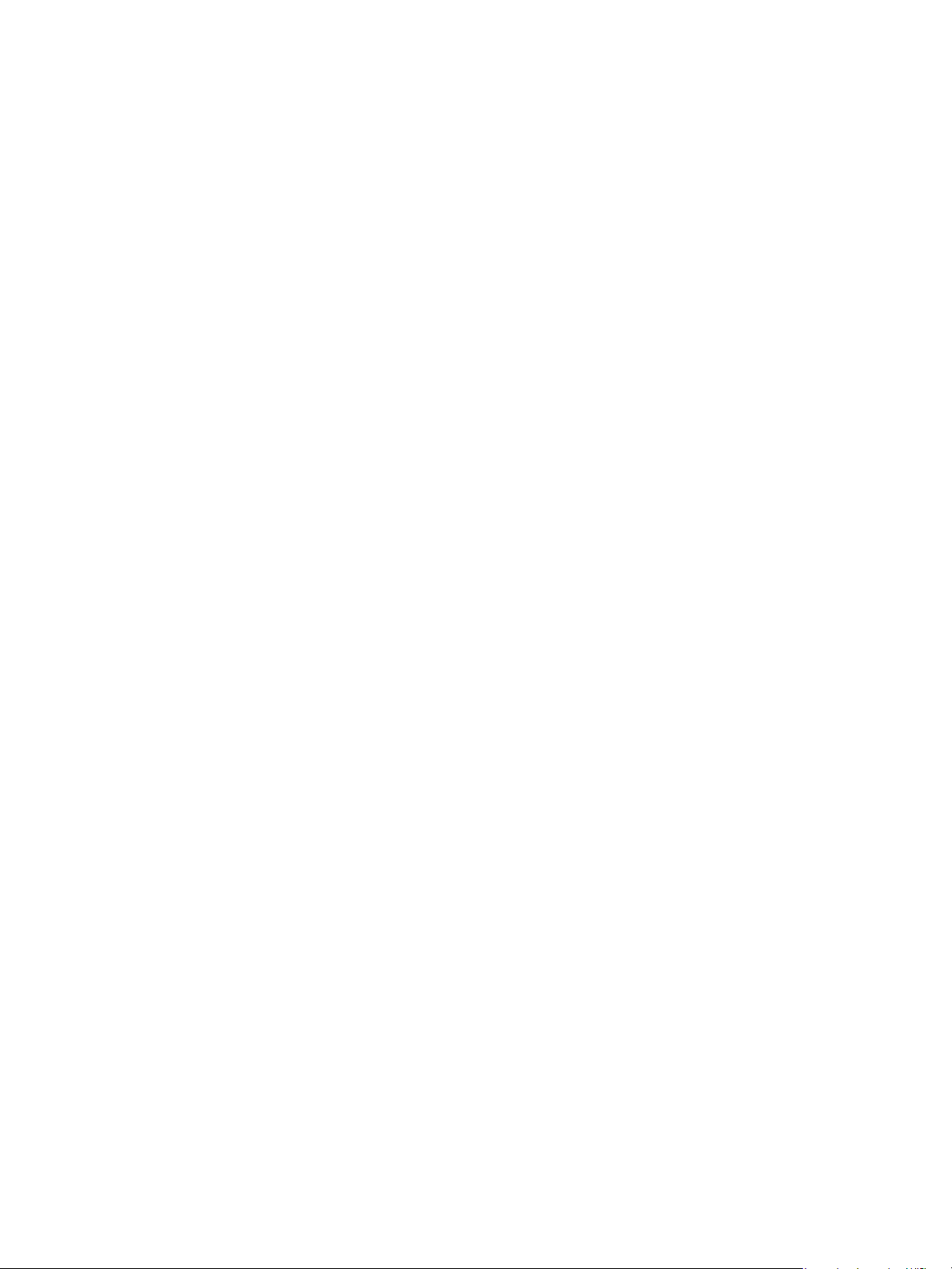
4Drukuj
Drukowanie w systemie Windows . . . . . . . . . . . . . . . . . . . . . . . . . . . . . . . . . . . . . . . . . . . . . . . . . . . . . . . . 68
Procedura drukowania . . . . . . . . . . . . . . . . . . . . . . . . . . . . . . . . . . . . . . . . . . . . . . . . . . . . . . . . . . . . . . . 68
Karta Ulubione . . . . . . . . . . . . . . . . . . . . . . . . . . . . . . . . . . . . . . . . . . . . . . . . . . . . . . . . . . . . . . . . . . . . . 68
Stan Drukarki . . . . . . . . . . . . . . . . . . . . . . . . . . . . . . . . . . . . . . . . . . . . . . . . . . . . . . . . . . . . . . . . . . . . . . . 69
Karta Główne . . . . . . . . . . . . . . . . . . . . . . . . . . . . . . . . . . . . . . . . . . . . . . . . . . . . . . . . . . . . . . . . . . . . . . . 70
Karta Papier . . . . . . . . . . . . . . . . . . . . . . . . . . . . . . . . . . . . . . . . . . . . . . . . . . . . . . . . . . . . . . . . . . . . . . . . 71
Karta Grafika . . . . . . . . . . . . . . . . . . . . . . . . . . . . . . . . . . . . . . . . . . . . . . . . . . . . . . . . . . . . . . . . . . . . . . . 72
Karta Zaawansowane . . . . . . . . . . . . . . . . . . . . . . . . . . . . . . . . . . . . . . . . . . . . . . . . . . . . . . . . . . . . . . . 72
Karta Earth Smart . . . . . . . . . . . . . . . . . . . . . . . . . . . . . . . . . . . . . . . . . . . . . . . . . . . . . . . . . . . . . . . . . . . 74
Karta Xerox . . . . . . . . . . . . . . . . . . . . . . . . . . . . . . . . . . . . . . . . . . . . . . . . . . . . . . . . . . . . . . . . . . . . . . . . . 75
Xerox Easy Printer Manager (EPM) . . . . . . . . . . . . . . . . . . . . . . . . . . . . . . . . . . . . . . . . . . . . . . . . . . . . . . . 76
Drukowanie na komputerach Macintosh . . . . . . . . . . . . . . . . . . . . . . . . . . . . . . . . . . . . . . . . . . . . . . . . . 77
Drukowanie dokumentu . . . . . . . . . . . . . . . . . . . . . . . . . . . . . . . . . . . . . . . . . . . . . . . . . . . . . . . . . . . . . 77
Zmiana ustawień drukarki . . . . . . . . . . . . . . . . . . . . . . . . . . . . . . . . . . . . . . . . . . . . . . . . . . . . . . . . . . . 77
Używanie funkcji AirPrint . . . . . . . . . . . . . . . . . . . . . . . . . . . . . . . . . . . . . . . . . . . . . . . . . . . . . . . . . . . . 79
Używanie usługi Google Cloud Print . . . . . . . . . . . . . . . . . . . . . . . . . . . . . . . . . . . . . . . . . . . . . . . . . . 79
Drukowanie w systemie Linux . . . . . . . . . . . . . . . . . . . . . . . . . . . . . . . . . . . . . . . . . . . . . . . . . . . . . . . . . . . . 80
Drukowanie z poziomu aplikacji . . . . . . . . . . . . . . . . . . . . . . . . . . . . . . . . . . . . . . . . . . . . . . . . . . . . . . 80
Drukowanie plików . . . . . . . . . . . . . . . . . . . . . . . . . . . . . . . . . . . . . . . . . . . . . . . . . . . . . . . . . . . . . . . . . . 80
Konfigurowanie właściwości drukarki . . . . . . . . . . . . . . . . . . . . . . . . . . . . . . . . . . . . . . . . . . . . . . . . . 81
Drukowanie w systemie Unix . . . . . . . . . . . . . . . . . . . . . . . . . . . . . . . . . . . . . . . . . . . . . . . . . . . . . . . . . . . . 82
Drukowanie plików . . . . . . . . . . . . . . . . . . . . . . . . . . . . . . . . . . . . . . . . . . . . . . . . . . . . . . . . . . . . . . . . . . 82
Konfigurowanie właściwości drukarki . . . . . . . . . . . . . . . . . . . . . . . . . . . . . . . . . . . . . . . . . . . . . . . . . 82
Zawartość
5 Bezpieczeństwo
Zabezpieczenia firmy Xerox . . . . . . . . . . . . . . . . . . . . . . . . . . . . . . . . . . . . . . . . . . . . . . . . . . . . . . . . . . . . . 86
Ustawienia Zabezpieczenia . . . . . . . . . . . . . . . . . . . . . . . . . . . . . . . . . . . . . . . . . . . . . . . . . . . . . . . . . . . . . . 86
Konta administratora . . . . . . . . . . . . . . . . . . . . . . . . . . . . . . . . . . . . . . . . . . . . . . . . . . . . . . . . . . . . . . . 86
Feature Management (Zarządzanie funkcjami) . . . . . . . . . . . . . . . . . . . . . . . . . . . . . . . . . . . . . . . 87
Ponownie uruchom urządzenie . . . . . . . . . . . . . . . . . . . . . . . . . . . . . . . . . . . . . . . . . . . . . . . . . . . . . . . 87
Zarządzanie certyfikatem cyfrowym urządzenia . . . . . . . . . . . . . . . . . . . . . . . . . . . . . . . . . . . . . . . . . . 88
SNMP . . . . . . . . . . . . . . . . . . . . . . . . . . . . . . . . . . . . . . . . . . . . . . . . . . . . . . . . . . . . . . . . . . . . . . . . . . . . . . . . . . 93
SNMPv3 . . . . . . . . . . . . . . . . . . . . . . . . . . . . . . . . . . . . . . . . . . . . . . . . . . . . . . . . . . . . . . . . . . . . . . . . . . . . . . . . 95
IP Sec . . . . . . . . . . . . . . . . . . . . . . . . . . . . . . . . . . . . . . . . . . . . . . . . . . . . . . . . . . . . . . . . . . . . . . . . . . . . . . . . . . 96
Filtrowanie IP . . . . . . . . . . . . . . . . . . . . . . . . . . . . . . . . . . . . . . . . . . . . . . . . . . . . . . . . . . . . . . . . . . . . . . . . . . 97
Omówienie . . . . . . . . . . . . . . . . . . . . . . . . . . . . . . . . . . . . . . . . . . . . . . . . . . . . . . . . . . . . . . . . . . . . . . . . . 97
Włączanie filtrowania IP . . . . . . . . . . . . . . . . . . . . . . . . . . . . . . . . . . . . . . . . . . . . . . . . . . . . . . . . . . . . 97
Uwierzytelnianie 802.1X . . . . . . . . . . . . . . . . . . . . . . . . . . . . . . . . . . . . . . . . . . . . . . . . . . . . . . . . . . . . . . . . 99
Omówienie . . . . . . . . . . . . . . . . . . . . . . . . . . . . . . . . . . . . . . . . . . . . . . . . . . . . . . . . . . . . . . . . . . . . . . . . . 99
Lista kontrolna . . . . . . . . . . . . . . . . . . . . . . . . . . . . . . . . . . . . . . . . . . . . . . . . . . . . . . . . . . . . . . . . . . . . . . 99
®
Xerox
Phaser® 3052/3260
Przewodnik użytkownika
v
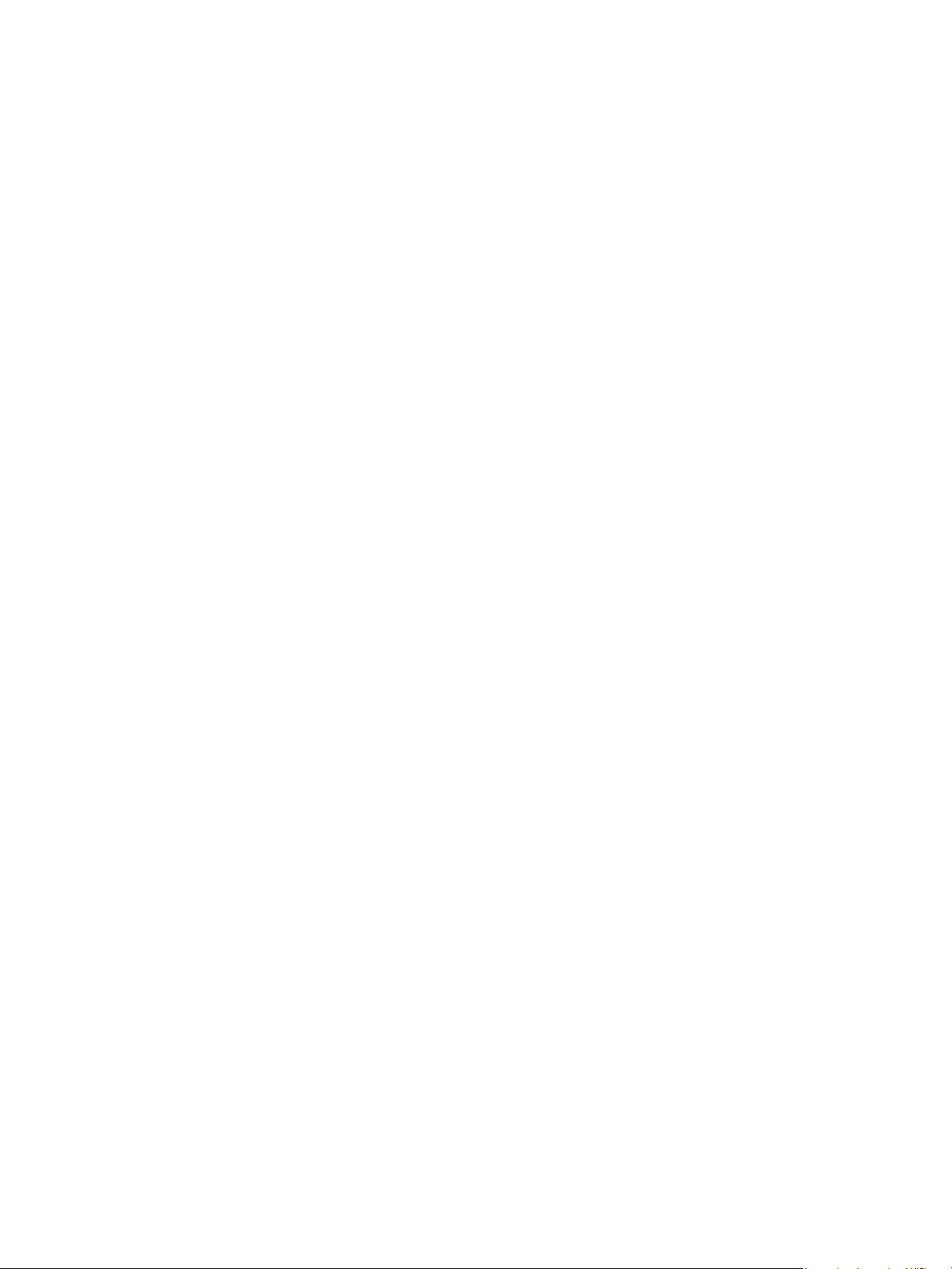
Zawartość
6 Konserwacja techniczna
Materiały eksploatacyjne . . . . . . . . . . . . . . . . . . . . . . . . . . . . . . . . . . . . . . . . . . . . . . . . . . . . . . . . . . . . . . 102
Składanie zamówienia na materiały eksploatacyjne Xerox: . . . . . . . . . . . . . . . . . . . . . . . . . . . 102
Sprawdzanie stanu materiałów eksploatacyjnych . . . . . . . . . . . . . . . . . . . . . . . . . . . . . . . . . . . . 103
Przechowywanie i korzystanie z materiałów eksploatacyjnych . . . . . . . . . . . . . . . . . . . . . . . . . 105
Konserwacja ogólna . . . . . . . . . . . . . . . . . . . . . . . . . . . . . . . . . . . . . . . . . . . . . . . . . . . . . . . . . . . . . . . . . . . 106
Rozprowadzanie toneru . . . . . . . . . . . . . . . . . . . . . . . . . . . . . . . . . . . . . . . . . . . . . . . . . . . . . . . . . . . . 106
Wymiana kasety z tonerem . . . . . . . . . . . . . . . . . . . . . . . . . . . . . . . . . . . . . . . . . . . . . . . . . . . . . . . . . 107
Wymiana bębna . . . . . . . . . . . . . . . . . . . . . . . . . . . . . . . . . . . . . . . . . . . . . . . . . . . . . . . . . . . . . . . . . . . 108
Recykling materiałów eksploatacyjnych . . . . . . . . . . . . . . . . . . . . . . . . . . . . . . . . . . . . . . . . . . . . . 109
Czyszczenie urządzenia . . . . . . . . . . . . . . . . . . . . . . . . . . . . . . . . . . . . . . . . . . . . . . . . . . . . . . . . . . . . . 110
Przenoszenie urządzenia . . . . . . . . . . . . . . . . . . . . . . . . . . . . . . . . . . . . . . . . . . . . . . . . . . . . . . . . . . . . 112
Aktualizacja oprogramowania . . . . . . . . . . . . . . . . . . . . . . . . . . . . . . . . . . . . . . . . . . . . . . . . . . . . . . . . . . 113
Proces aktualizacji oprogramowania . . . . . . . . . . . . . . . . . . . . . . . . . . . . . . . . . . . . . . . . . . . . . . . . 113
Procedura . . . . . . . . . . . . . . . . . . . . . . . . . . . . . . . . . . . . . . . . . . . . . . . . . . . . . . . . . . . . . . . . . . . . . . . . . 113
7 Rozwiązywanie problemów
Omówienie . . . . . . . . . . . . . . . . . . . . . . . . . . . . . . . . . . . . . . . . . . . . . . . . . . . . . . . . . . . . . . . . . . . . . . . . . . . . 116
Kontrolki stanu urządzenia . . . . . . . . . . . . . . . . . . . . . . . . . . . . . . . . . . . . . . . . . . . . . . . . . . . . . . . . . . 116
Unikanie zacięć papieru . . . . . . . . . . . . . . . . . . . . . . . . . . . . . . . . . . . . . . . . . . . . . . . . . . . . . . . . . . . . 117
Usuwanie zacięć papieru . . . . . . . . . . . . . . . . . . . . . . . . . . . . . . . . . . . . . . . . . . . . . . . . . . . . . . . . . . . . . . . 119
Typowe problemy . . . . . . . . . . . . . . . . . . . . . . . . . . . . . . . . . . . . . . . . . . . . . . . . . . . . . . . . . . . . . . . . . . . . . . 124
Problemy z podawaniem papieru . . . . . . . . . . . . . . . . . . . . . . . . . . . . . . . . . . . . . . . . . . . . . . . . . . . . 124
Problemy z drukowaniem . . . . . . . . . . . . . . . . . . . . . . . . . . . . . . . . . . . . . . . . . . . . . . . . . . . . . . . . . . . 125
Problemy z jakością druku . . . . . . . . . . . . . . . . . . . . . . . . . . . . . . . . . . . . . . . . . . . . . . . . . . . . . . . . . . 128
Typowe problemy z językiem PostScript . . . . . . . . . . . . . . . . . . . . . . . . . . . . . . . . . . . . . . . . . . . . . 132
Typowe problemy w systemie Windows . . . . . . . . . . . . . . . . . . . . . . . . . . . . . . . . . . . . . . . . . . . . . 133
Typowe problemy na komputerach Macintosh . . . . . . . . . . . . . . . . . . . . . . . . . . . . . . . . . . . . . . . 133
Typowe problemy w systemie Linux . . . . . . . . . . . . . . . . . . . . . . . . . . . . . . . . . . . . . . . . . . . . . . . . . 134
Dalsza pomoc . . . . . . . . . . . . . . . . . . . . . . . . . . . . . . . . . . . . . . . . . . . . . . . . . . . . . . . . . . . . . . . . . . . . . . . . . 135
Umiejscowienie numeru seryjnego . . . . . . . . . . . . . . . . . . . . . . . . . . . . . . . . . . . . . . . . . . . . . . . . . . 135
Drukowanie raportów urządzenia . . . . . . . . . . . . . . . . . . . . . . . . . . . . . . . . . . . . . . . . . . . . . . . . . . . 135
8 Dane techniczne
Dane techniczne urządzenia . . . . . . . . . . . . . . . . . . . . . . . . . . . . . . . . . . . . . . . . . . . . . . . . . . . . . . . . . . . . 138
Konfiguracje urządzenia . . . . . . . . . . . . . . . . . . . . . . . . . . . . . . . . . . . . . . . . . . . . . . . . . . . . . . . . . . . . 138
Specyfikacje druku . . . . . . . . . . . . . . . . . . . . . . . . . . . . . . . . . . . . . . . . . . . . . . . . . . . . . . . . . . . . . . . . . . . . . 139
Specyfikacje nośników . . . . . . . . . . . . . . . . . . . . . . . . . . . . . . . . . . . . . . . . . . . . . . . . . . . . . . . . . . . . . 140
Środowisko sieciowe . . . . . . . . . . . . . . . . . . . . . . . . . . . . . . . . . . . . . . . . . . . . . . . . . . . . . . . . . . . . . . . . . . . 141
Wymagania systemowe . . . . . . . . . . . . . . . . . . . . . . . . . . . . . . . . . . . . . . . . . . . . . . . . . . . . . . . . . . . . . . . . 142
Microsoft
Macintosh . . . . . . . . . . . . . . . . . . . . . . . . . . . . . . . . . . . . . . . . . . . . . . . . . . . . . . . . . . . . . . . . . . . . . . . . . 142
Linux . . . . . . . . . . . . . . . . . . . . . . . . . . . . . . . . . . . . . . . . . . . . . . . . . . . . . . . . . . . . . . . . . . . . . . . . . . . . . . 143
Unix . . . . . . . . . . . . . . . . . . . . . . . . . . . . . . . . . . . . . . . . . . . . . . . . . . . . . . . . . . . . . . . . . . . . . . . . . . . . . . . 143
Specyfikacje elektryczne . . . . . . . . . . . . . . . . . . . . . . . . . . . . . . . . . . . . . . . . . . . . . . . . . . . . . . . . . . . . . . . 144
Specyfikacje środowiskowe . . . . . . . . . . . . . . . . . . . . . . . . . . . . . . . . . . . . . . . . . . . . . . . . . . . . . . . . . . . . . 145
vi
®
Xerox
Przewodnik użytkownika
®
Windows® . . . . . . . . . . . . . . . . . . . . . . . . . . . . . . . . . . . . . . . . . . . . . . . . . . . . . . . . . . . . . 142
Phaser® 3052/3260
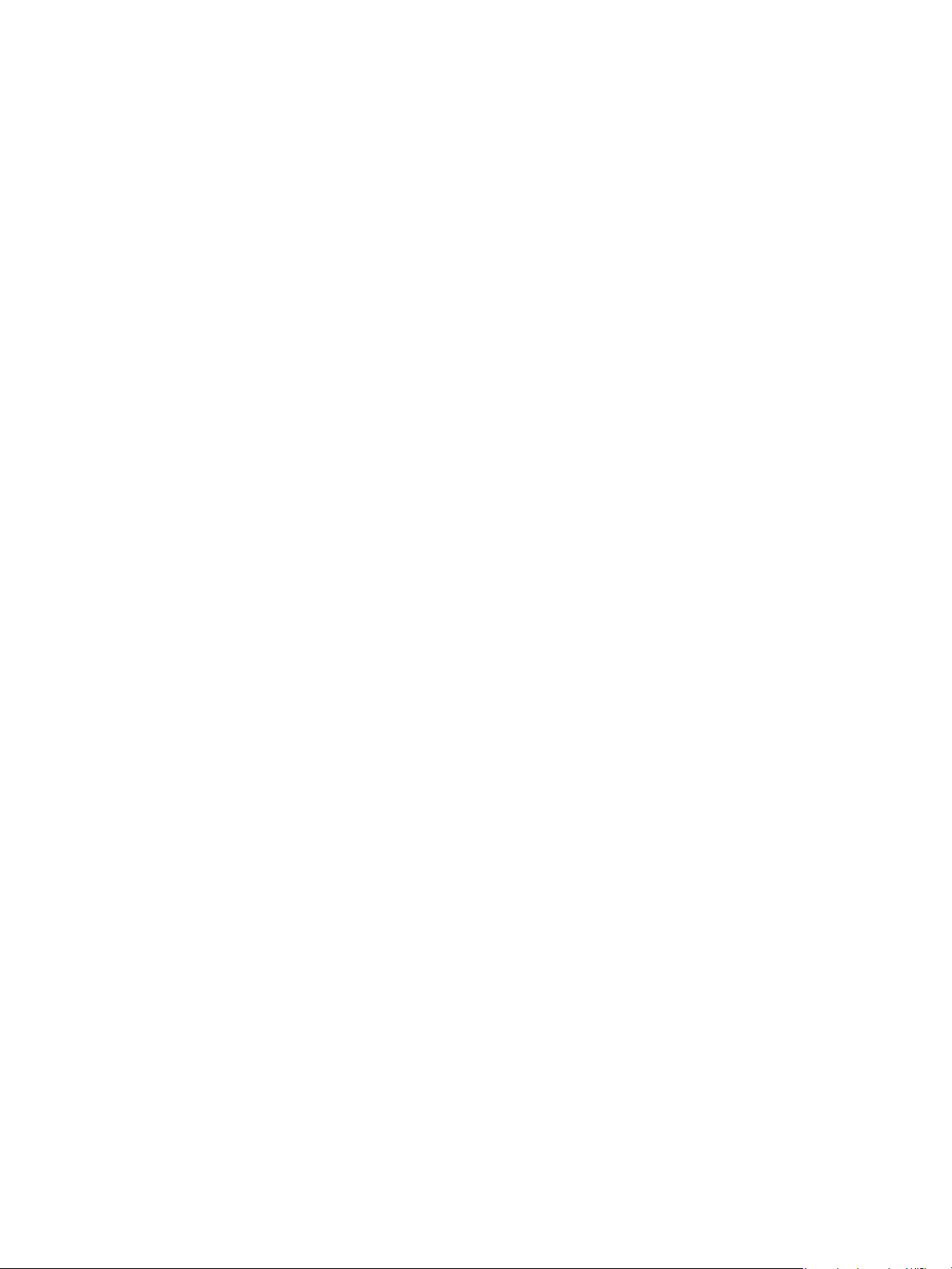
9 Bezpieczeństwo
Bezpieczeństwo dotyczące prądu elektrycznego . . . . . . . . . . . . . . . . . . . . . . . . . . . . . . . . . . . . . . . . . . 148
Ogólne wskazówki . . . . . . . . . . . . . . . . . . . . . . . . . . . . . . . . . . . . . . . . . . . . . . . . . . . . . . . . . . . . . . . . . . 148
Przewód zasilający . . . . . . . . . . . . . . . . . . . . . . . . . . . . . . . . . . . . . . . . . . . . . . . . . . . . . . . . . . . . . . . . . 148
Awaryjne wyłączanie . . . . . . . . . . . . . . . . . . . . . . . . . . . . . . . . . . . . . . . . . . . . . . . . . . . . . . . . . . . . . . . 149
Bezpieczeństwo dotyczące lasera . . . . . . . . . . . . . . . . . . . . . . . . . . . . . . . . . . . . . . . . . . . . . . . . . . . 149
Bezpieczeństwo użytkowania . . . . . . . . . . . . . . . . . . . . . . . . . . . . . . . . . . . . . . . . . . . . . . . . . . . . . . . . . . . 150
Wytyczne dotyczące użytkowania . . . . . . . . . . . . . . . . . . . . . . . . . . . . . . . . . . . . . . . . . . . . . . . . . . . 150
Uwalnianie ozonu . . . . . . . . . . . . . . . . . . . . . . . . . . . . . . . . . . . . . . . . . . . . . . . . . . . . . . . . . . . . . . . . . . 150
Lokalizacja drukarki . . . . . . . . . . . . . . . . . . . . . . . . . . . . . . . . . . . . . . . . . . . . . . . . . . . . . . . . . . . . . . . . 150
Materiały eksploatacyjne drukarki . . . . . . . . . . . . . . . . . . . . . . . . . . . . . . . . . . . . . . . . . . . . . . . . . . 151
Bezpieczna konserwacja . . . . . . . . . . . . . . . . . . . . . . . . . . . . . . . . . . . . . . . . . . . . . . . . . . . . . . . . . . . . . . . . 152
Symbole drukarki . . . . . . . . . . . . . . . . . . . . . . . . . . . . . . . . . . . . . . . . . . . . . . . . . . . . . . . . . . . . . . . . . . 152
Informacje kontaktowe związane z ochroną środowiska i BHP . . . . . . . . . . . . . . . . . . . . . . . . . . . . 154
10 Informacje prawne
Podstawowe przepisy . . . . . . . . . . . . . . . . . . . . . . . . . . . . . . . . . . . . . . . . . . . . . . . . . . . . . . . . . . . . . . . . . . 156
Stany Zjednoczone (przepisy FCC) . . . . . . . . . . . . . . . . . . . . . . . . . . . . . . . . . . . . . . . . . . . . . . . . . . 156
Kanada . . . . . . . . . . . . . . . . . . . . . . . . . . . . . . . . . . . . . . . . . . . . . . . . . . . . . . . . . . . . . . . . . . . . . . . . . . . . 156
Unia Europejska . . . . . . . . . . . . . . . . . . . . . . . . . . . . . . . . . . . . . . . . . . . . . . . . . . . . . . . . . . . . . . . . . . . 157
Unia Europejska Część 4 Informacje na temat ochrony środowiska związane
z umową dotyczącą urządzeń do przetwarzania obrazu . . . . . . . . . . . . . . . . . . . . . . . . . . . . . . . 157
Niemcy . . . . . . . . . . . . . . . . . . . . . . . . . . . . . . . . . . . . . . . . . . . . . . . . . . . . . . . . . . . . . . . . . . . . . . . . . . . . 159
Turcja (Dyrektywa RoHS) . . . . . . . . . . . . . . . . . . . . . . . . . . . . . . . . . . . . . . . . . . . . . . . . . . . . . . . . . . . 160
Informacje prawne dotyczące modułu sieci bezprzewodowej 2,4 Ghz . . . . . . . . . . . . . . . . . . 160
Informacje o bezpieczeństwie używanych materiałów . . . . . . . . . . . . . . . . . . . . . . . . . . . . . . . . . . . 161
Zawartość
11 Recykling i utylizacja
Wszystkie kraje . . . . . . . . . . . . . . . . . . . . . . . . . . . . . . . . . . . . . . . . . . . . . . . . . . . . . . . . . . . . . . . . . . . . . . . . 164
Materiał zawierający nadchloran . . . . . . . . . . . . . . . . . . . . . . . . . . . . . . . . . . . . . . . . . . . . . . . . . . . 164
Ameryka Północna . . . . . . . . . . . . . . . . . . . . . . . . . . . . . . . . . . . . . . . . . . . . . . . . . . . . . . . . . . . . . . . . . . . . . 165
Unia Europejska . . . . . . . . . . . . . . . . . . . . . . . . . . . . . . . . . . . . . . . . . . . . . . . . . . . . . . . . . . . . . . . . . . . . . . . 166
Środowisko domowe . . . . . . . . . . . . . . . . . . . . . . . . . . . . . . . . . . . . . . . . . . . . . . . . . . . . . . . . . . . . . . . 166
Środowisko profesjonalne/ biznesowe . . . . . . . . . . . . . . . . . . . . . . . . . . . . . . . . . . . . . . . . . . . . . . . 166
Odbiór i utylizacja sprzętu oraz baterii . . . . . . . . . . . . . . . . . . . . . . . . . . . . . . . . . . . . . . . . . . . . . . . 166
Informacja o symbolu baterii . . . . . . . . . . . . . . . . . . . . . . . . . . . . . . . . . . . . . . . . . . . . . . . . . . . . . . . 167
Usuwanie baterii . . . . . . . . . . . . . . . . . . . . . . . . . . . . . . . . . . . . . . . . . . . . . . . . . . . . . . . . . . . . . . . . . . . 167
Inne kraje . . . . . . . . . . . . . . . . . . . . . . . . . . . . . . . . . . . . . . . . . . . . . . . . . . . . . . . . . . . . . . . . . . . . . . . . . . . . . 168
®
Xerox
Phaser® 3052/3260
Przewodnik użytkownika
vii
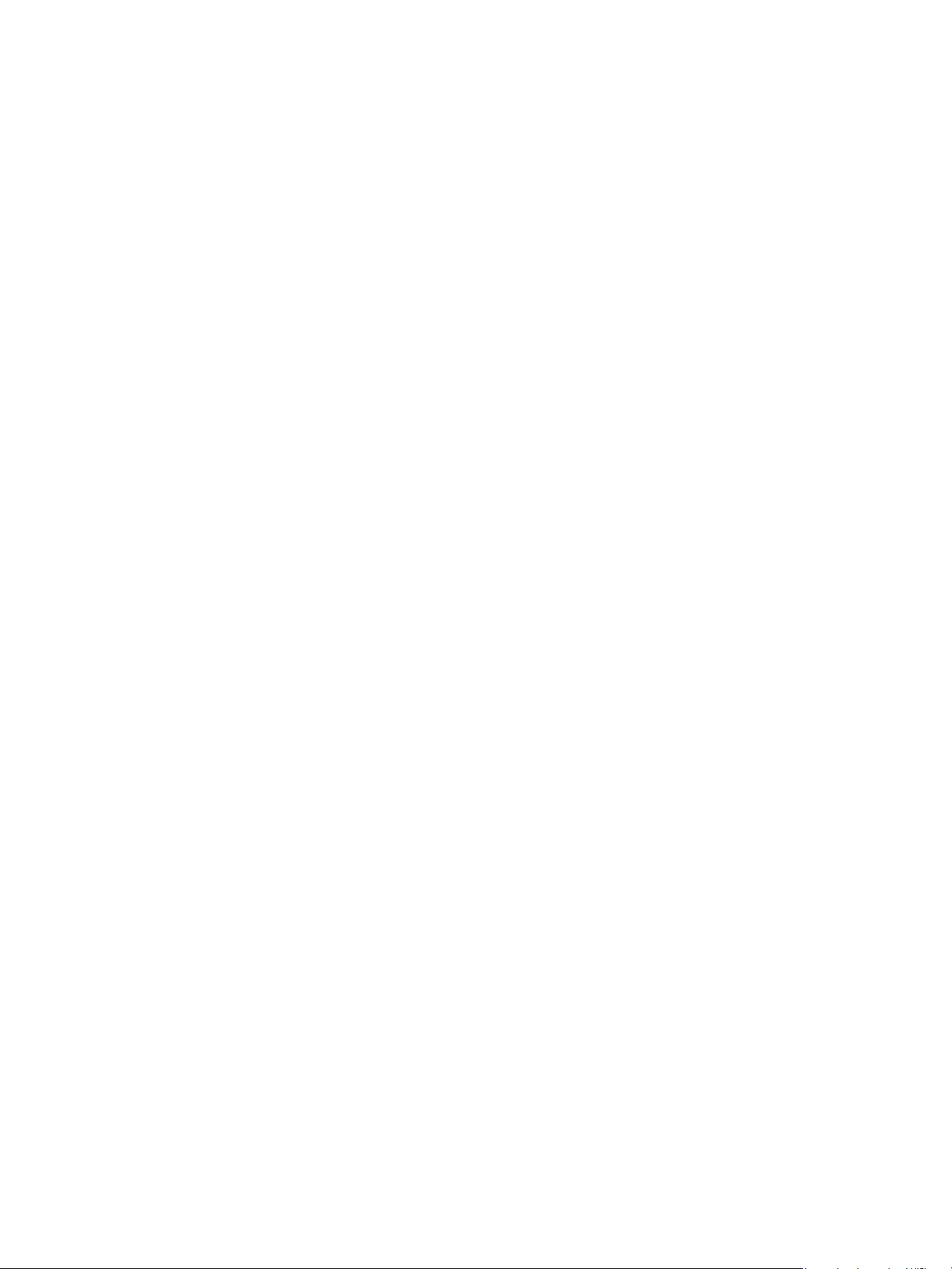
Zawartość
viii
®
Xerox
Phaser® 3052/3260
Przewodnik użytkownika
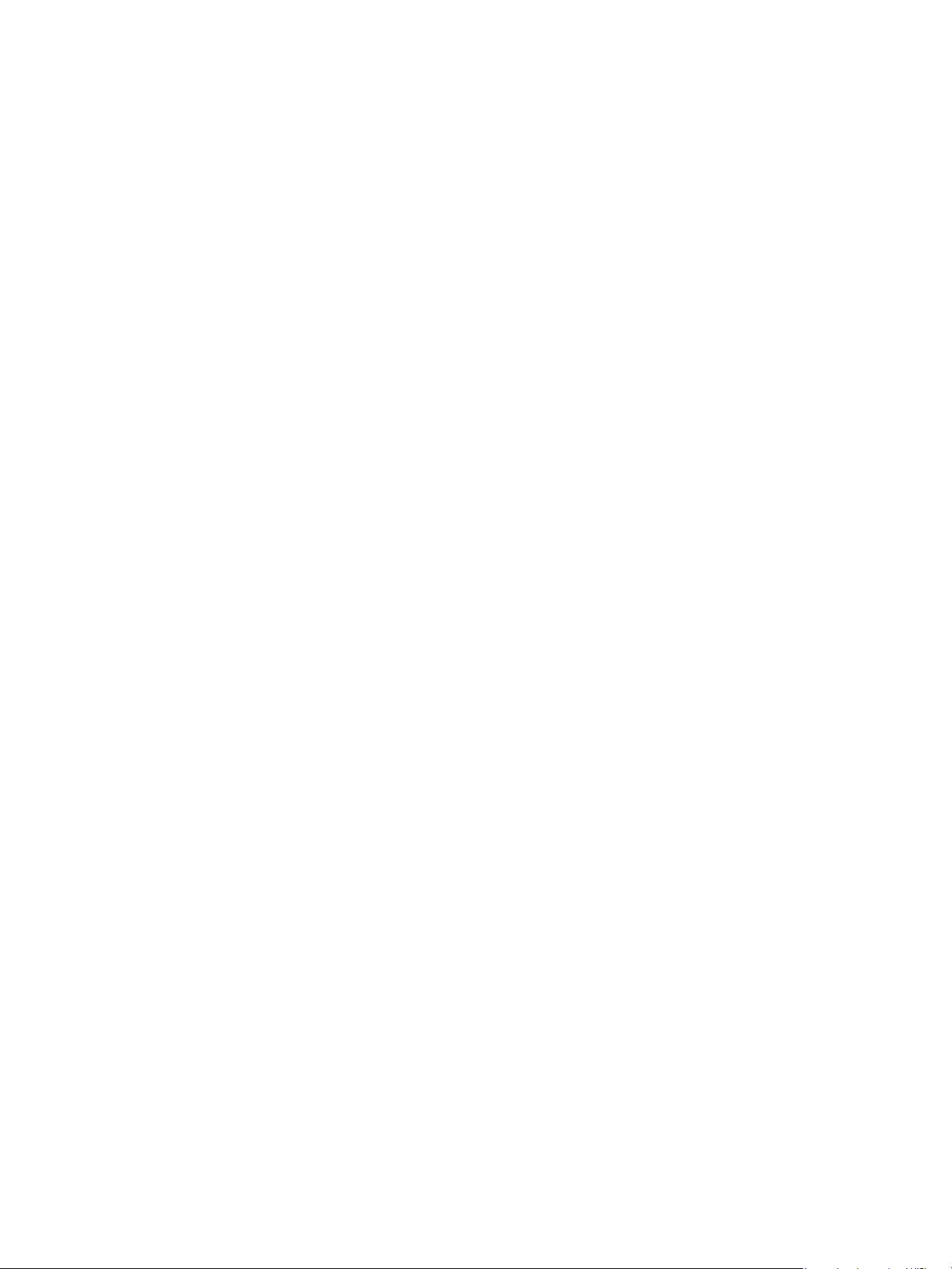
Wprowadzenie
Ten rozdział zawiera:
• Informacje o urządzeniu
• Konfiguracje produktu
• Panel sterowania
• Włączanie zasilania urządzenia
• Oprogramowanie
• Strony informacyjne
• Więcej informacji
• Dalsza pomoc
1
Xerox® Phaser® 3052/3260
Przewodnik użytkownika
1
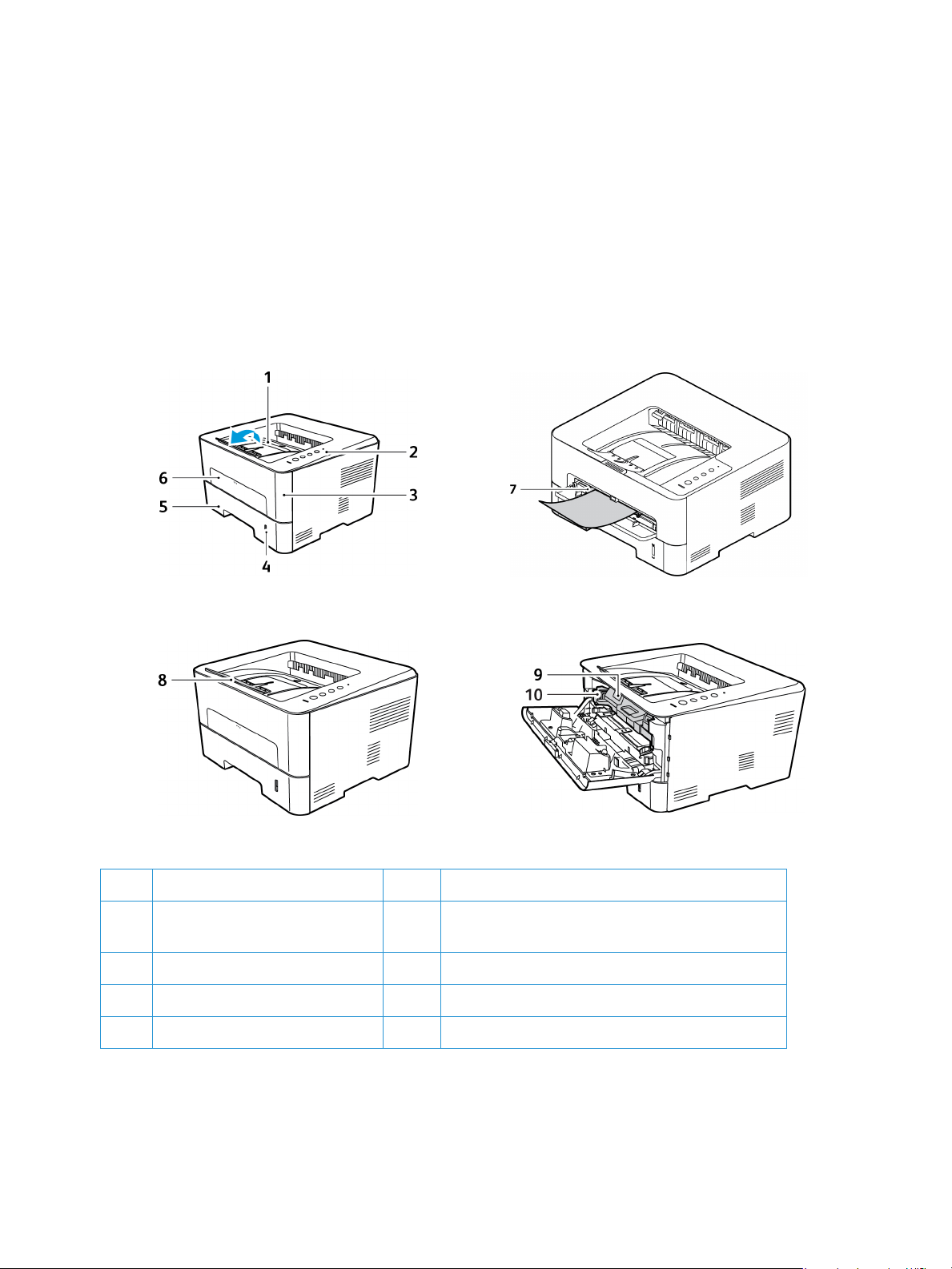
Informacje o urządzeniu
Informacje o urządzeniu
Przed rozpoczęciem pracy z urządzeniem zachęcamy do zapoznania się z jego różnorodnymi funkcjami
i opcjami.
Widok z przodu
1 Taca wyjściowa 6 Otwór podawania ręcznego
2 Panel sterowania 7 Prowadnice szerokości papieru w otworze
podawania ręcznego
3 Pokrywa przednia 8 Podpórka wydruku
4 Wskaźnik poziomu papieru 9 Wkład toneru
5 Taca papieru 1 10 Wkład bębna
®
2
Xerox
Przewodnik użytkownika
Phaser® 3052/3260
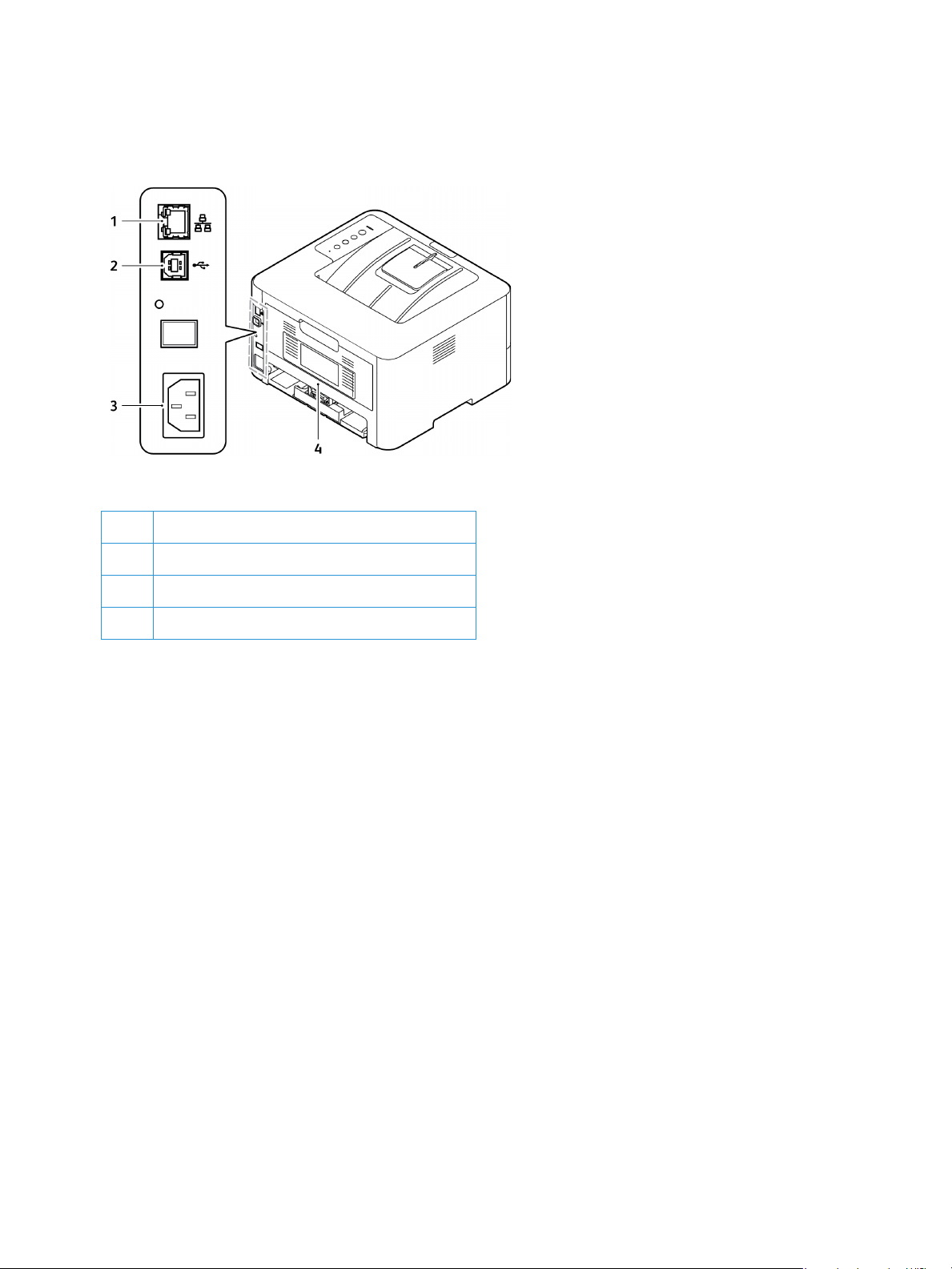
Strona tylna
1Port sieciowy
Informacje o urządzeniu
2Port USB
3 Gniazdo zasilania
4 Tylna pokrywa
®
Xerox
Phaser® 3052/3260
Przewodnik użytkownika
3
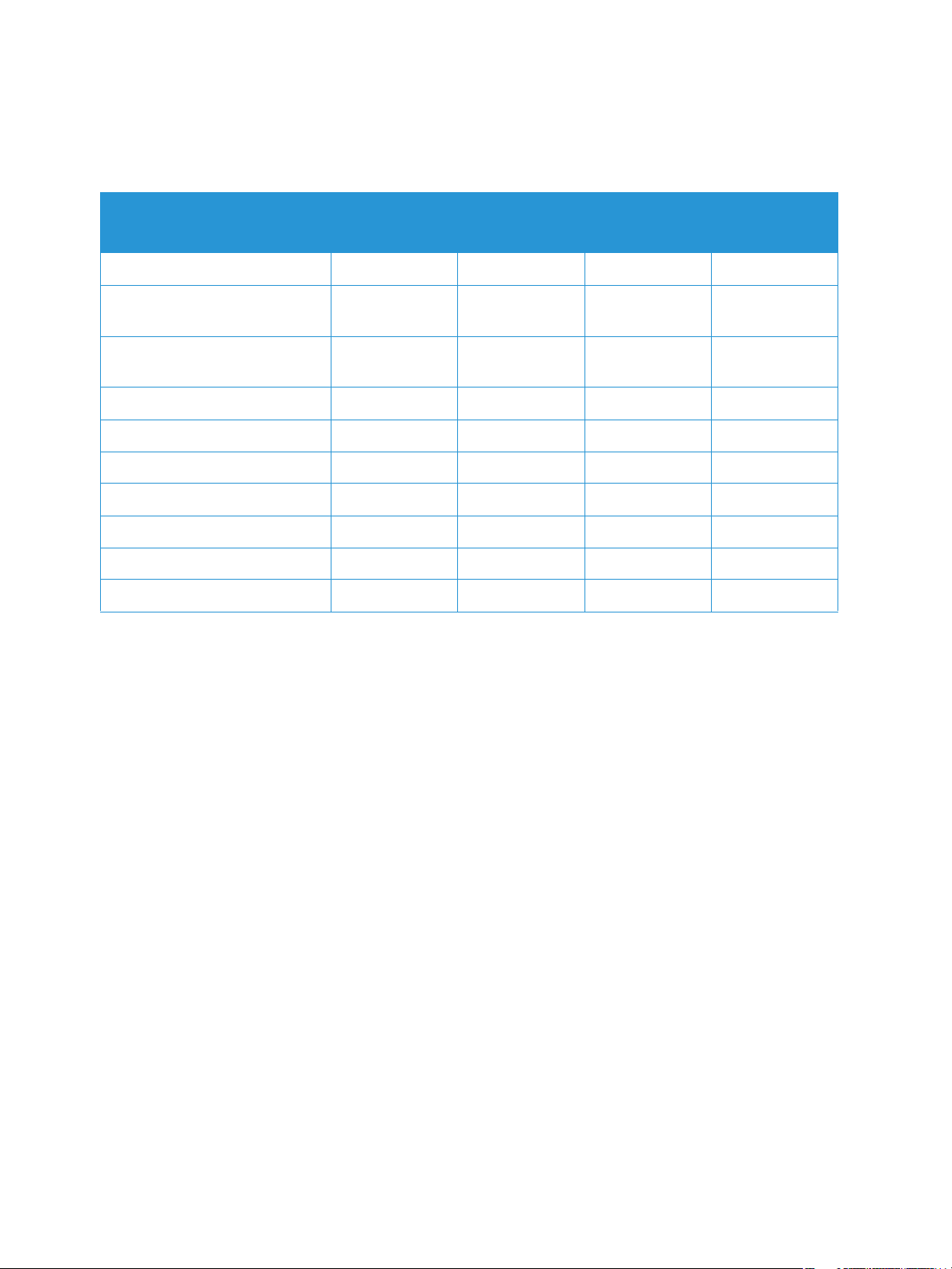
Konfiguracje produktu
Konfiguracje produktu
Element
Taca papieru 1 (250 arkuszy) Standard Standard Standard Standard
Tac a w yjś ci ow a
(na 150 arkuszy)
Otwór podawania ręcznego
(1 arkusz)
AirPrint Standard Standard Standard Standard
Google Cloud Print Standard Standard Standard Standard
Urządzenie USB Standard Standard Standard Standard
Host USB Nie dotyczy Nie dotyczy Nie dotyczy Nie dotyczy
Drukowanie sieciowe Standard Nie dotyczy Standard Standard
Wi-Fi Standard Standard Standard Nie dotyczy
Wi-Fi Direct™ Standard Standard Standard Nie dotyczy
Phaser
3052NI
Standard Standard Standard Standard
Standard Standard Standard Standard
Phaser
3260DI
Phaser
3260DNI
Phaser
3260DN
®
4
Xerox
Przewodnik użytkownika
Phaser® 3052/3260
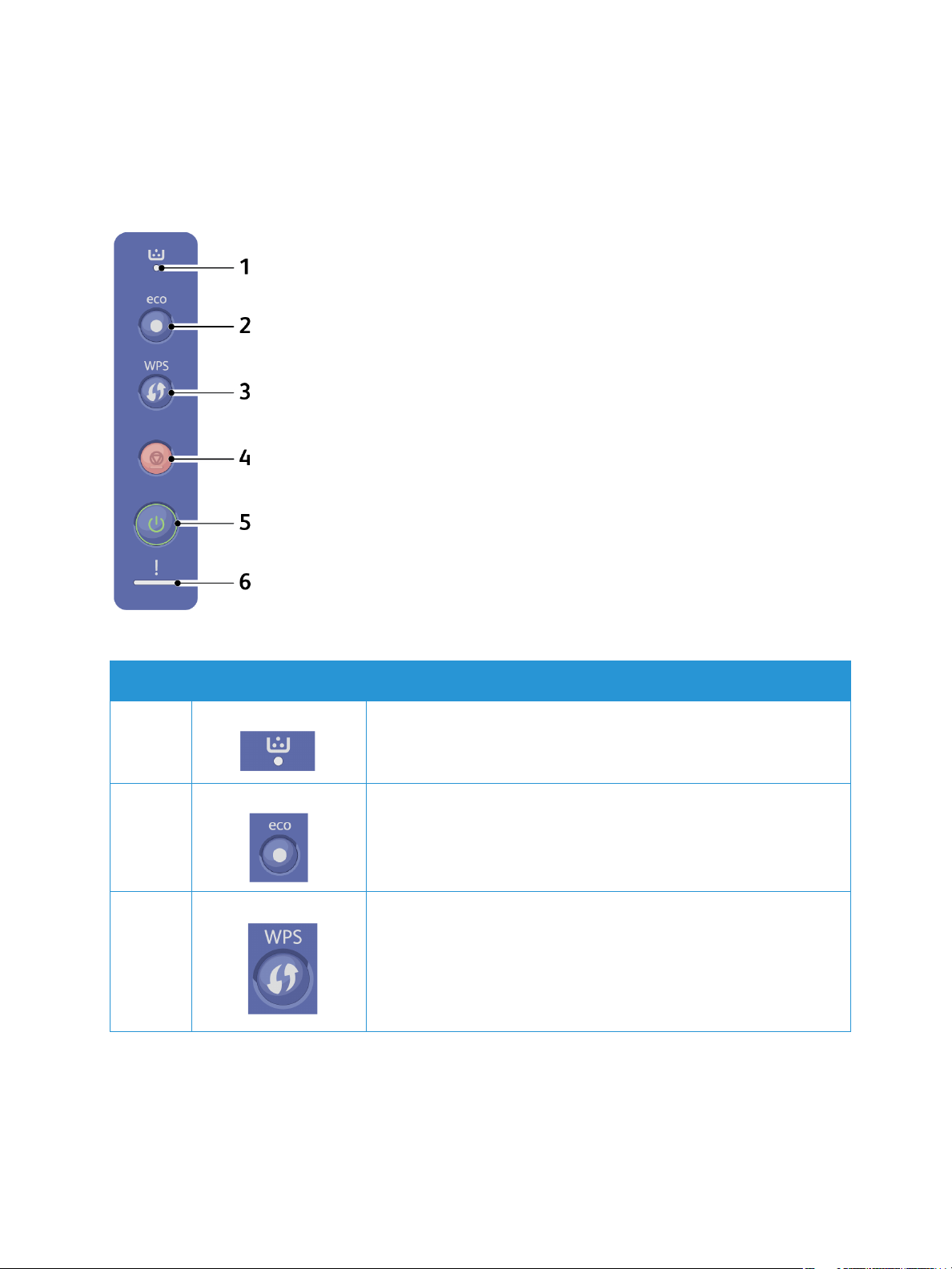
Panel sterowania
Panel sterowania zawiera przyciski funkcji dostępnych w drukarce.
Panel sterowania
.
Liczba Przycisk Opis
1 Kontrolka toneru: Wskazuje stan toneru. Miga, gdy poziom toneru
jest niski. Świeci ciągle, gdy brak toneru.
2 eco: Włącza tryb Earth Smart w celu zmniejszenia zużycia toneru i
papieru.
3 WPS: Konfiguruje połączenie sieci bezprzewodowej bez komputera.
Naciśnij ten przycisk za każdym razem, gdy ładujesz arkusz papieru do
tacy, po wybraniu podajnika ręcznego jako źródło w sterowniku
drukarki.
®
Xerox
Phaser® 3052/3260
Przewodnik użytkownika
5
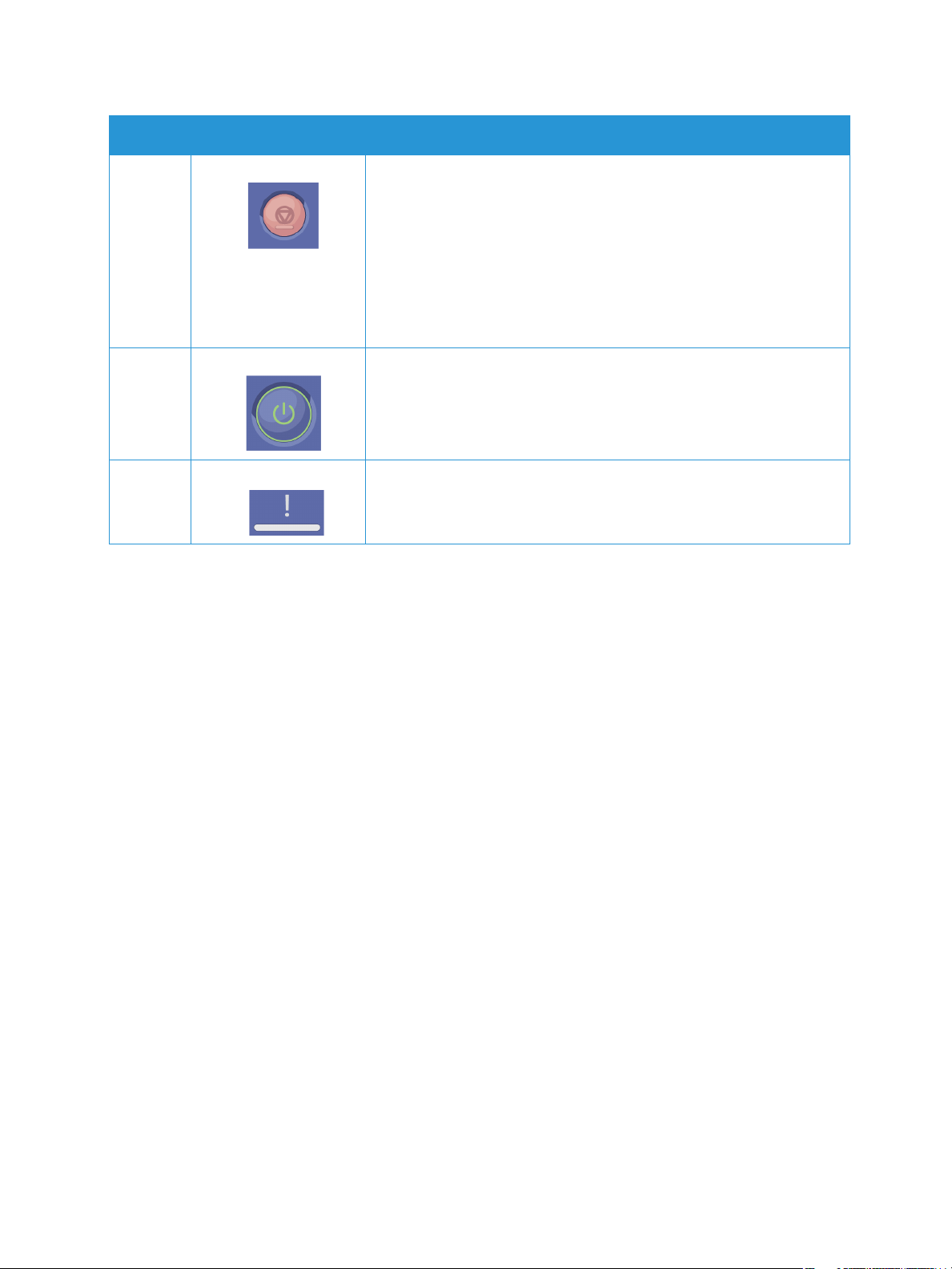
Panel sterowania
Liczba Przycisk Opis
4 Stop: Zatrzymuje operację w dowolnym momencie.
Anuluje bieżące zadanie.
Drukuj stronę demonstracyjną: Naciśnij ten przycisk i przytrzymaj
przez około 2 sekund, aż kontrolka stanu zacznie powoli migać.
Informacje o materiałach eksploatacyjnych i licznik zużycia: Naciśnij
ten przycisk i przytrzymaj przez około 6 sekund.
Raporty konfiguracji i raporty konfiguracji sieciowej: Naciśnij ten
przycisk i przytrzymaj przez około 4 sekundy, aż kontrolka stanu
zacznie szybko migać.
5 Zasilanie: Wyłącza zasilanie lub wybudza urządzenie z trybu uśpienia.
6 Stan diody LED: Wskazuje stan urządzenia.
®
6
Xerox
Phaser® 3052/3260
Przewodnik użytkownika
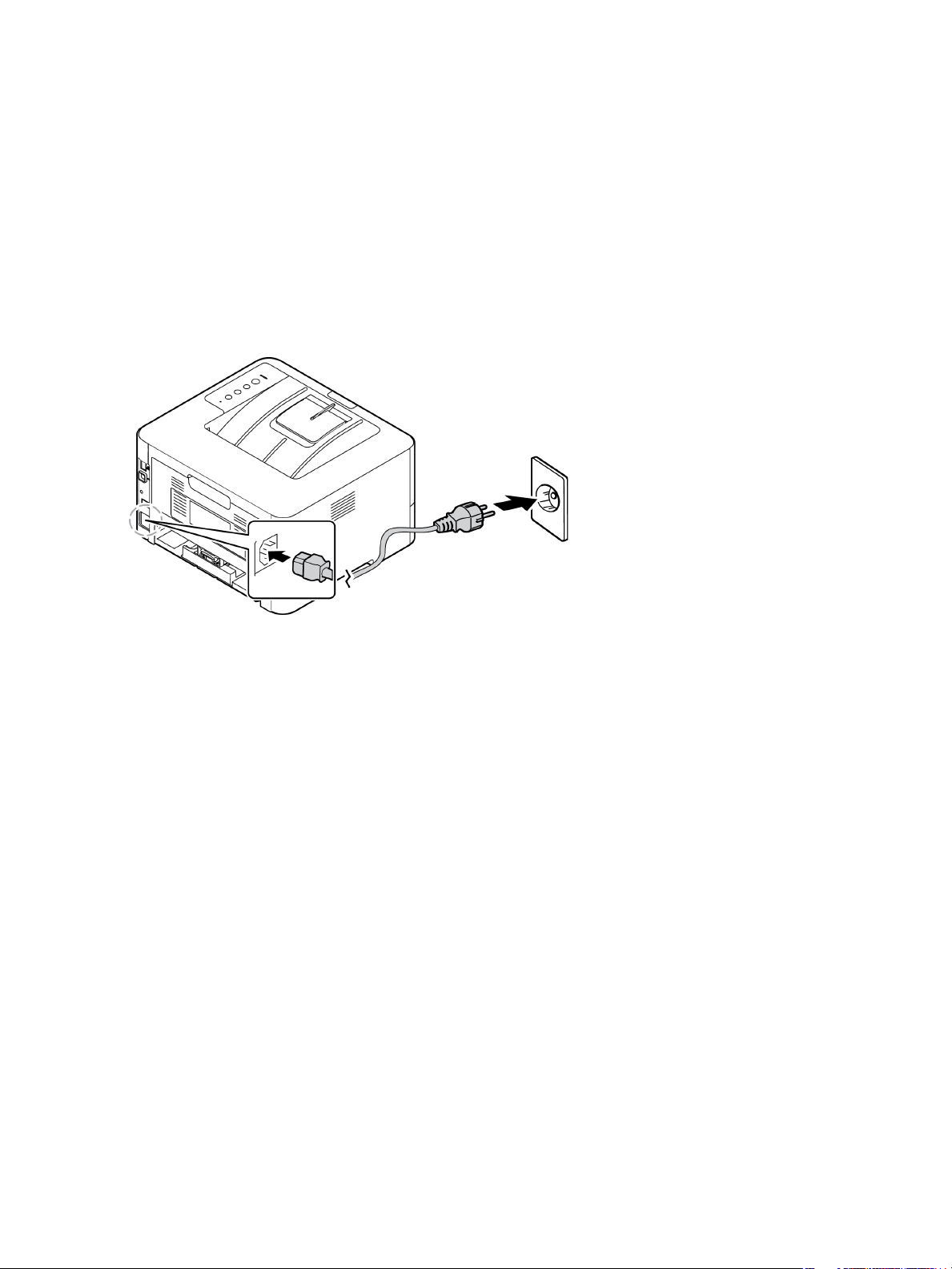
Włączanie zasilania urządzenia
Włączanie zasilania urządzenia
Przycisk zasilania znajduje się na panelu sterowania. Gniazdo kabla zasilania znajduje się z tyłu
drukarki.
1. Połącz przewód zasilający do urządzenia i wyjścia zasilania. Przewód zasilania musi być
podłączony do gniazdka z uziemieniem.
2. Naciśnij przycisk Zasilanie na panelu sterowania.
Oszczędzanie energii
Urządzenie wykorzystuje zaawansowaną technologię oszczędzania energii, gdy nie jest użytkowane.
Gdy drukarka nie odbiera danych przez dłuższy czas, włączany jest tryb Oszczędzanie energii, a zużycie
energii zostaje automatycznie zmniejszone.
Wyłączanie zasilania urządzenia
Naciśnij i przytrzymaj przycisk zasilania.
®
Xerox
Phaser® 3052/3260
Przewodnik użytkownika
7
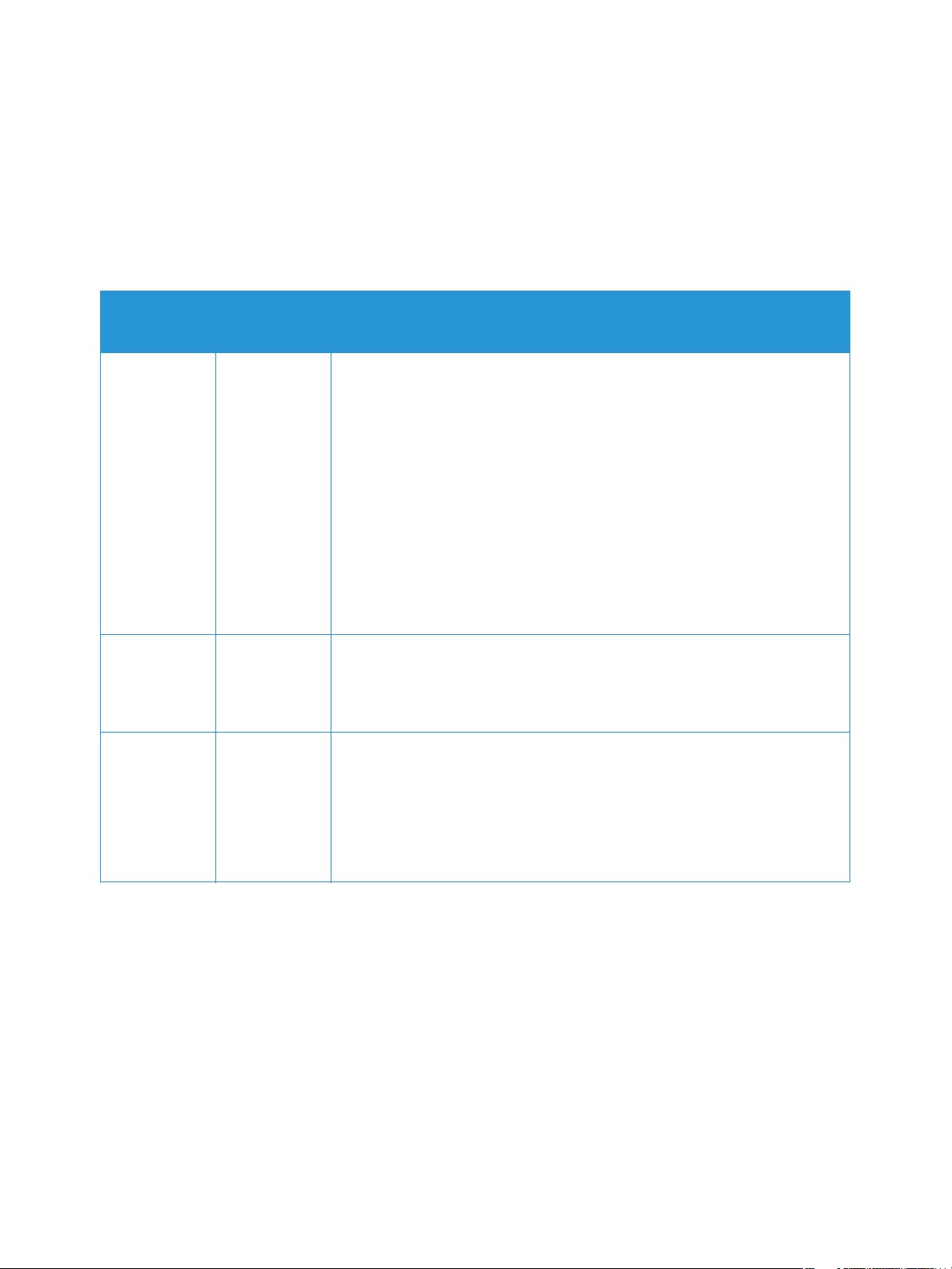
Oprogramowanie
Oprogramowanie
Po skonfigurowaniu urządzenia i podłączeniu go do komputera należy zainstalować oprogramowanie
drukarki. Oprogramowanie wymagane w systemach Windows lub Macintosh dostępne jest na płycie
CD dostarczonej z urządzeniem. Dodatkowe oprogramowanie można pobrać ze strony www.xerox.com.
Dostępne jest następujące oprogramowanie:
CD
Oprogramowanie
drukarki
Oprogramowanie
drukarki
Oprogramowanie
drukarki
System
operacyjny
Windows • Sterownik drukarki: Użyj sterownika drukarki, aby w pełni wykorzystać
możliwości urządzenia. Zapewniono sterowniki PCL6, Postscript oraz
XPS.
• Xerox Easy Print Manager (EPM): Wygodne połączenie dostępu do
ustawień urządzenia, środowiska drukowania, ustawień/działań i
uruchamiania aplikacji takich jak CentreWare Internet Services.
Uwaga: W celu zmiany ustawień drukarki należy się zalogować.
• Program Wireless Setting: W celu skonfigurowania ustawień
bezprzewodowych podczas instalacji drukarki można skorzystać z
programu Wireless Setting, który został automatycznie zainstalowany
wraz ze sterownikiem drukarki.
• Program SetIP: Program narzędziowy umożliwiający wybór interfejsu
sieciowego i ręczną konfigurację adresów protokołu TCP/IP.
Linux • Sterownik drukarki: Użyj sterownika drukarki, aby w pełni wykorzystać
możliwości urządzenia.
Uwaga: Oprogramowanie do systemu Linux jest dostępne tylko na stronie
www.xerox.com.
Macintosh • Sterownik drukarki: Użyj sterownika drukarki, aby w pełni wykorzystać
możliwości urządzenia.
• Program SetIP: Program narzędziowy umożliwiający wybór interfejsu
sieciowego i ręczną konfigurację adresów protokołu TCP/IP.
• Smart Panel: Za pomocą tego programu narzędziowego możliwe jest
zdalne zarządzanie drukarką oraz wyświetlanie poziomów toneru, stanu
drukarki i alarmów dotyczących problemów.
Zawartość
®
8
Xerox
Przewodnik użytkownika
Phaser® 3052/3260
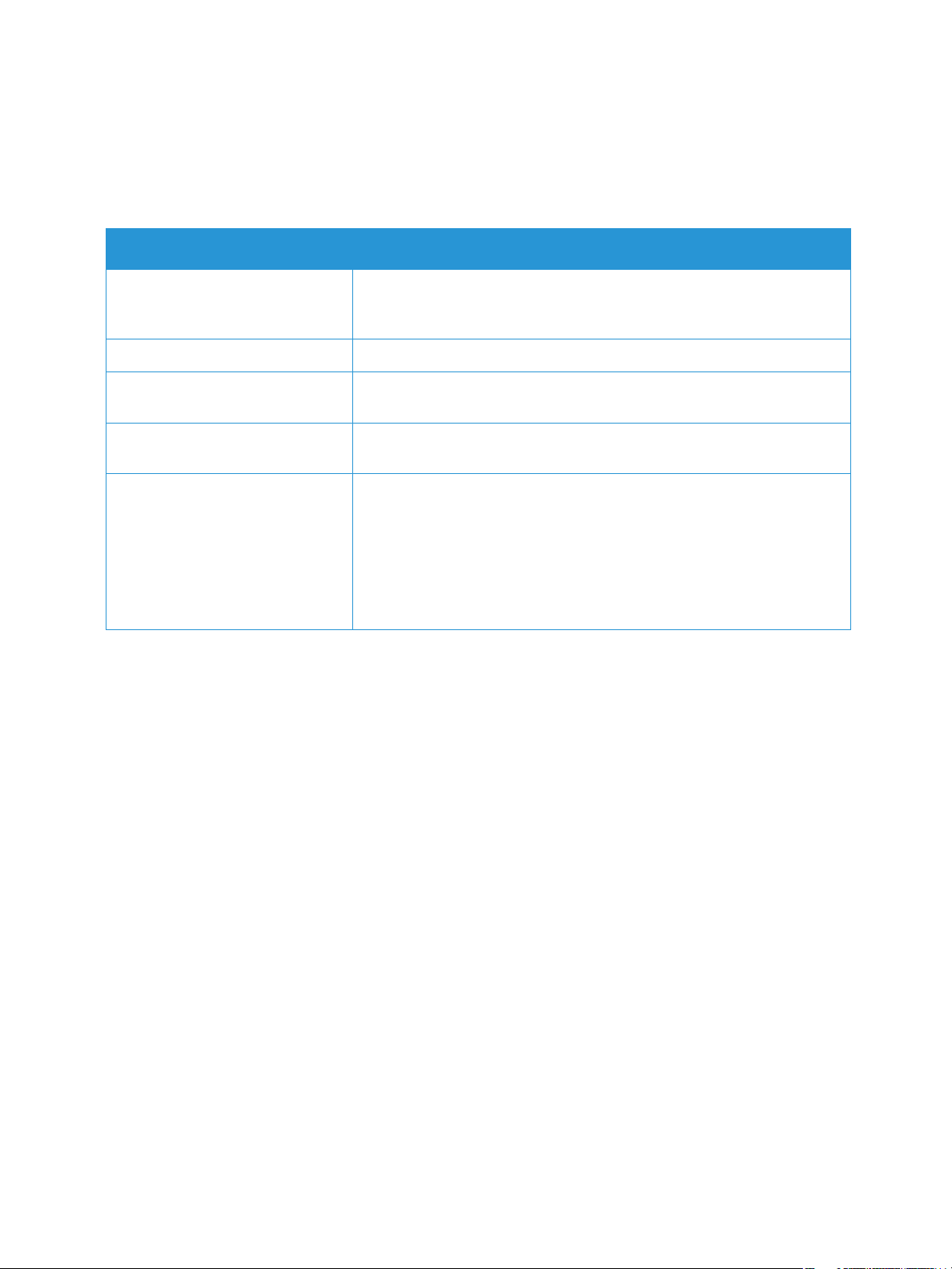
Strony informacyjne
Strony informacyjne
Ta opcja umożliwia użytkownikowi wydrukowanie następujących raportów:
Raport Opis
Konfiguracja Raport zawiera informacje dotyczące konfiguracji urządzenia, takie jak
numer seryjny, adres IP, zainstalowane opcje oraz wersja
oprogramowania.
Strona demonstracyjna Strona demonstracyjna służy do sprawdzania jakości druku.
Informacje o materiałach
eksploatacyjnych
Konfiguracja sieci Ta lista zawiera informacje o połączeniu sieciowym urządzenia i
Liczniki eksploatacyjne Ta lista przedstawia liczbę wydruków wykonanych przy użyciu
Drukuje stronę z informacjami o materiałach eksploatacyjnych.
konfiguracji.
urządzenia. Lista ta obejmuje:
• Łączna liczba wydruków
•Wydruki czarno-białe
• Wydruki konserwacyjne Wydruki
•Arkusze
• Arkusze dwustronne
Raport konfiguracji
Raport konfiguracji zawiera listę informacji o drukarce, takich jak ustawienia domyślne, ustawienia sieci
(np. adres IP) oraz ustawienia czcionek. Ułatwiają one konfigurację ustawień sieci oraz sprawdzanie
liczników stron, a także ustawień systemu.
Drukowanie raportu konfiguracji:
Na panelu sterowania drukarki naciśnij przycisk Anuluj przez 4 sekundy.
Informacje na temat adresu IPv4 i IPv6 znajdują się w sekcji Konfiguracja sieci Raportu konfiguracji w
obszarze TCP/IP.
®
Xerox
Phaser® 3052/3260
Przewodnik użytkownika
9
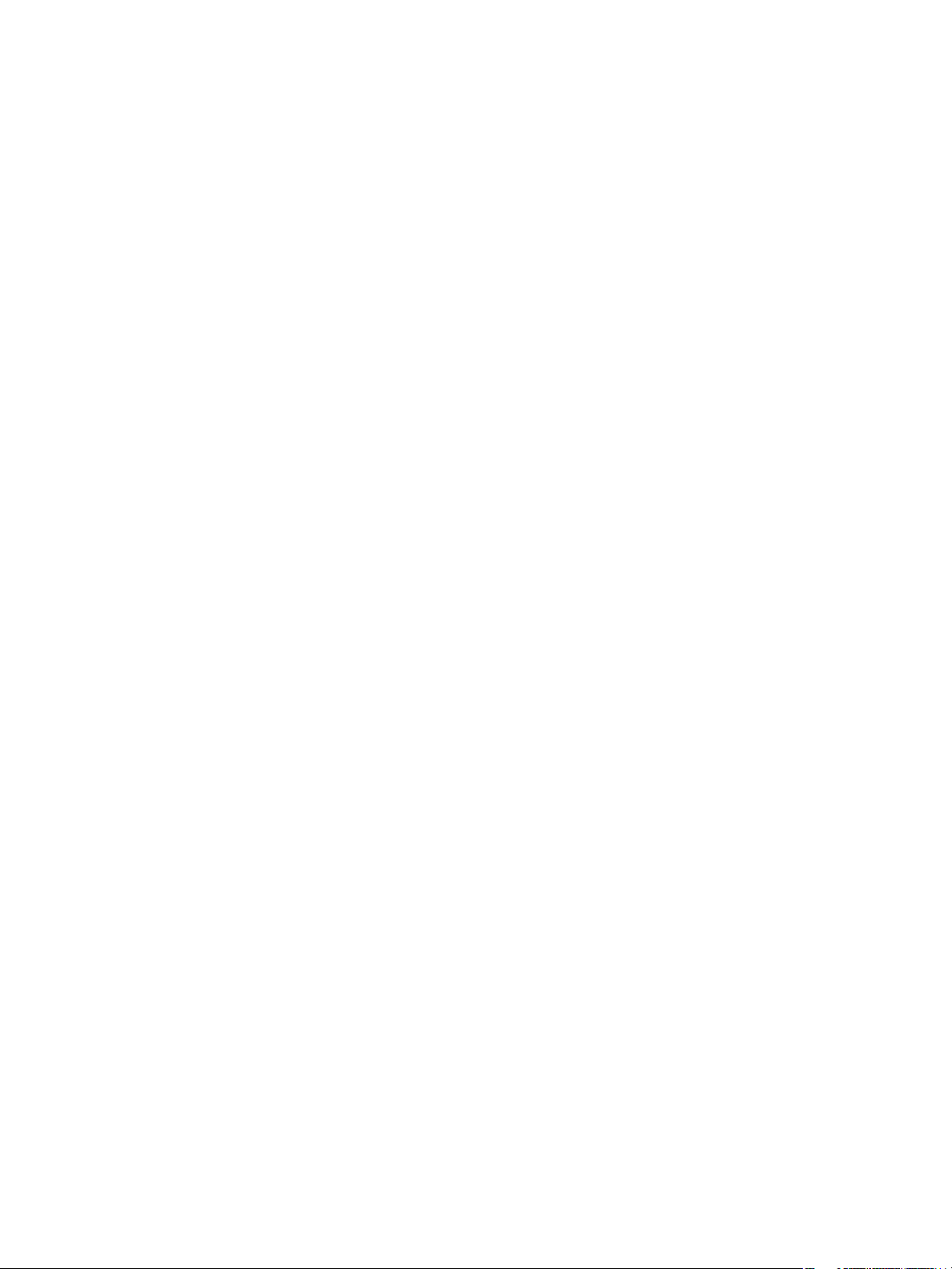
Strony informacyjne
Xerox® CentreWare® Internet Services
Xerox® CentreWare® Internet Services to oprogramowanie do konfiguracji i zarządzania, instalowane
na serwerze Embedded Web Server w drukarce. Zestaw narzędzi pozwala na korzystanie z drukarki przy
użyciu przeglądarki internetowej.
®
Wymagania oprogramowania Xerox
• Połączenie TCP/IP pomiędzy drukarką a siecią (w środowiskach Windows, Macintosh lub Linux).
• W drukarce musi być włączony protokół TCP/IP oraz HTTP.
• Komputera podłączonego do sieci i przeglądarki internetowej z obsługą języka JavaScript.
Dostęp do oprogramowania Xerox® CentreWare® Internet Services
Otwórz przeglądarkę internetową, wpisz adres IP drukarki w polu adresu, następnie naciśnij klawisz
Enter lub Return.
CentreWare® Internet Services:
10
®
Xerox
Przewodnik użytkownika
Phaser® 3052/3260
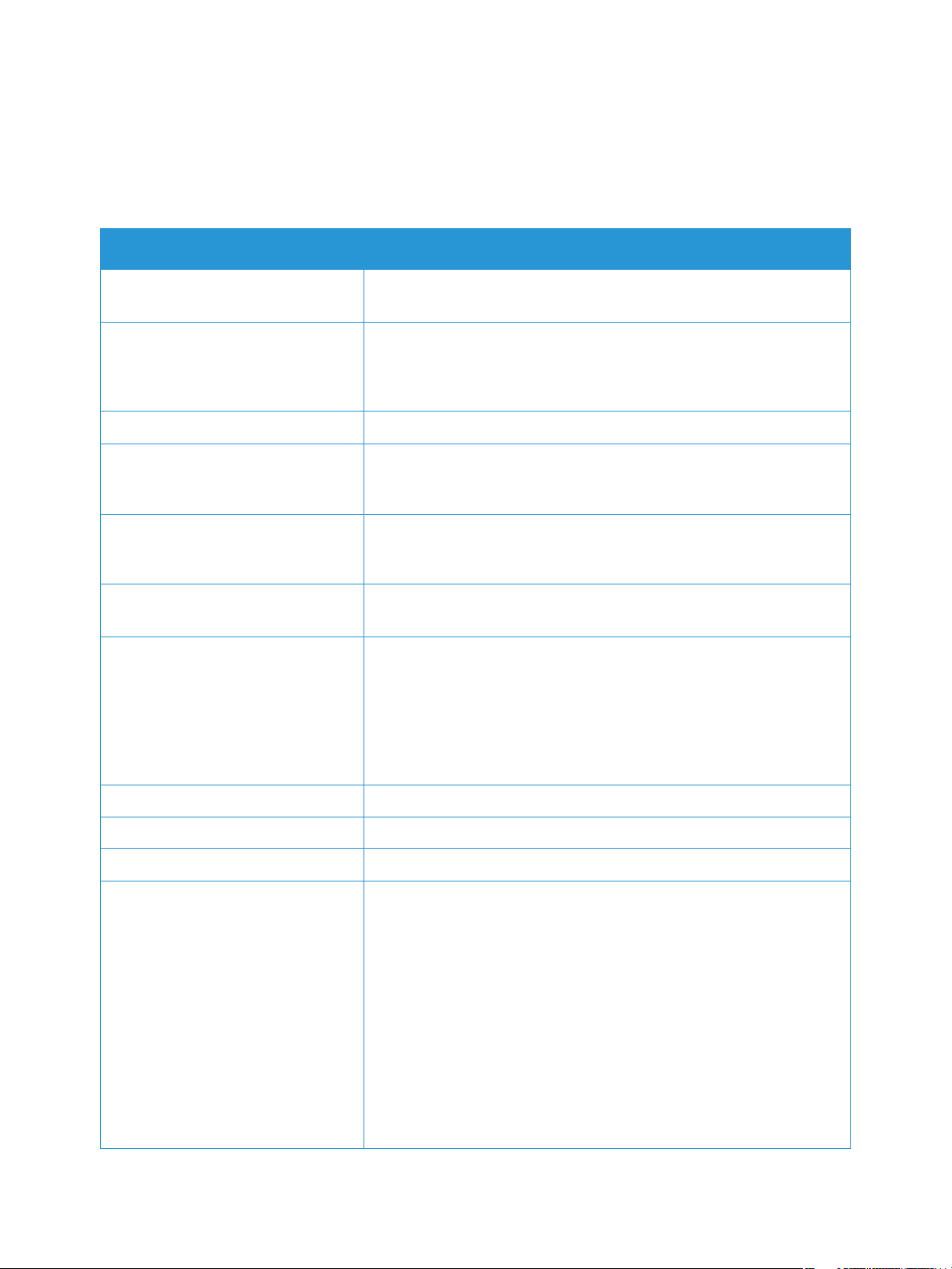
Więcej informacji
Więcej informacji dotyczących drukarki zamieszczono w następujących źródłach:
Materiał Lokalizacja
Inne pozycje dokumentacji drukarki www.xerox.com/office/3052docs
www.xerox.com/office/3260docs
Więcej informacji
Informacje pomocy technicznej o
drukarce, w tym dotyczące pomocy
technicznej online oraz pobierania
sterowników.
Strona demonstracyjna Strona demonstracyjna służy do sprawdzania jakości druku.
Strony informacyjne Drukowanie z panelu sterowania lub za pomocą oprogramowania
Dokumentacja oprogramowania
®
Xerox
CentreWare® Internet
Services
Zamawianie materiałów
eksploatacyjnych dla drukarki
Źródło zawierające narzędzia i
informacje, takie jak samouczki
interakcyjne, szablony drukowania,
pomocne wskazówki i
niestandardowe funkcje, zgodne z
wymaganiami indywidualnych
użytkowników.
Lokalna sprzedaż i centrum pomocy www.xerox.com/office/worldcontacts
www.xerox.com/office/3052support
www.xerox.com/office/3260support
®
Xerox
CentreWare® Internet Services (kliknij pozycję
Status (Stan) > Print Information (Drukuj informacje)).
®
W oprogramowaniu Xerox
pozycję Help (Pomoc).
www.xerox.com/office/3052supplies
www.xerox.com/office/3260supplies
www.xerox.com/office/businessresourcecenter
CentreWare® Internet Services kliknij
Rejestracja drukarki www.xerox.com/office/register
Sklep online Xerox
Management Information Base
(MIB)
®
www.direct.xerox.com/
MIB to baza danych obiektów, do których można uzyskać dostęp za
pomocą systemu zarządzania siecią.
Publiczne bazy MIB firmy Xerox są dostępne pod adresem:
http://origin-download.support.xerox.com/pub/drivers/MIBs/
Klienci mogą pobrać bazy MIB i użyć narzędzia SNMP w celu uzyskania
wymaganych informacji.
Uwaga: Wszystkie informacje przedstawione na lokalnym ekranie z
interfejsem użytkownika są także dostępne w bazie MIB i
oprogramowaniu CentreWare Internet Services. Obejmuje to także
wprowadzane numery telefonów i hasła. Jeśli stanowi to zagrożenie
bezpieczeństwa, firma Xerox zaleca włączenie protokołu SNMPv3 i
funkcji zabezpieczeń IP Filtering (Filtrowanie IP) w celu kontrolowania
dostępu zdalnego do urządzenia.
®
Xerox
Phaser® 3052/3260
Przewodnik użytkownika
11
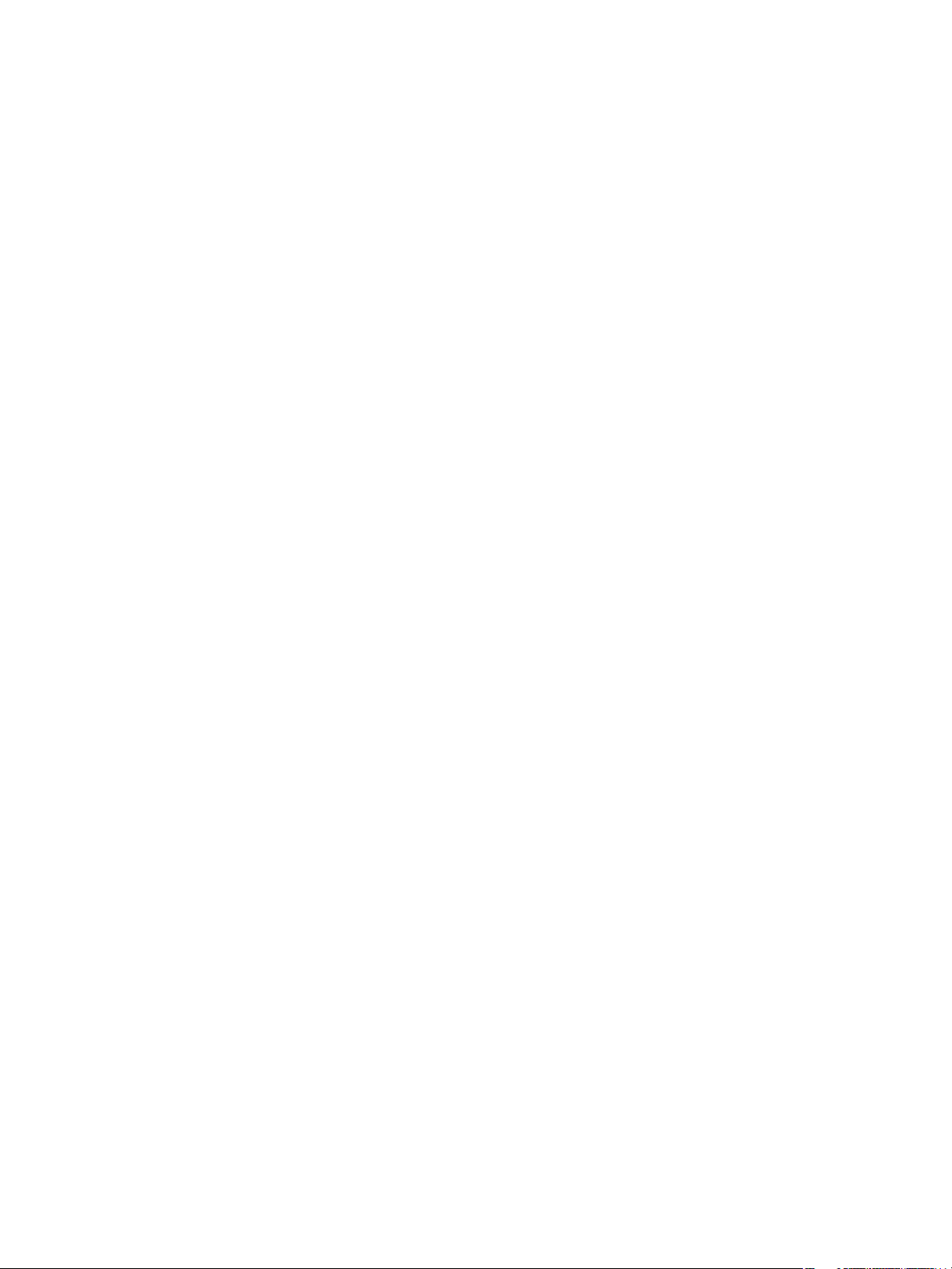
Dalsza pomoc
Dalsza pomoc
W celu uzyskania dalszej pomocy można odwiedzić witrynę internetową dla klientów pod adresem
www.xerox.com lub skontaktować się z Centrum wsparcia Xerox, podając numer seryjny urządzenia.
Centrum wsparcia Xerox
Jeśli usterki nie można usunąć na podstawie wyświetlanych instrukcji, zapoznaj się z tematem
Rozwiązywanie problemów w tym przewodniku. Jeśli problem będzie się powtarzał, skontaktuj się z
Centrum wsparcia Xerox. Pracownicy Centrum wsparcia Xerox poproszą o opis usterki, numer seryjny
urządzenia i kod usterki (jeśli jest) oraz o nazwę i lokalizację firmy.
Numer seryjny urządzenia znajduje się w raporcie konfiguracji w części "Device Profile" (Profil
urządzenia). Można go także znaleźć na tabliczce informacyjnej z tyłu urządzenia.
Dokumentacja
Większość odpowiedzi na pytania znajduje się w tym przewodniku użytkownika. Dodatkową pomoc i
inne pozycje dokumentacji można uzyskać na stronie www.xerox.com/support:
• Podręcznik instalacji – zawiera informacje dotyczące instalacji urządzenia.
• Skrócona instrukcja obsługi – zawiera podstawowe informacje dotyczące korzystania z urządzenia.
12
®
Xerox
Przewodnik użytkownika
Phaser® 3052/3260
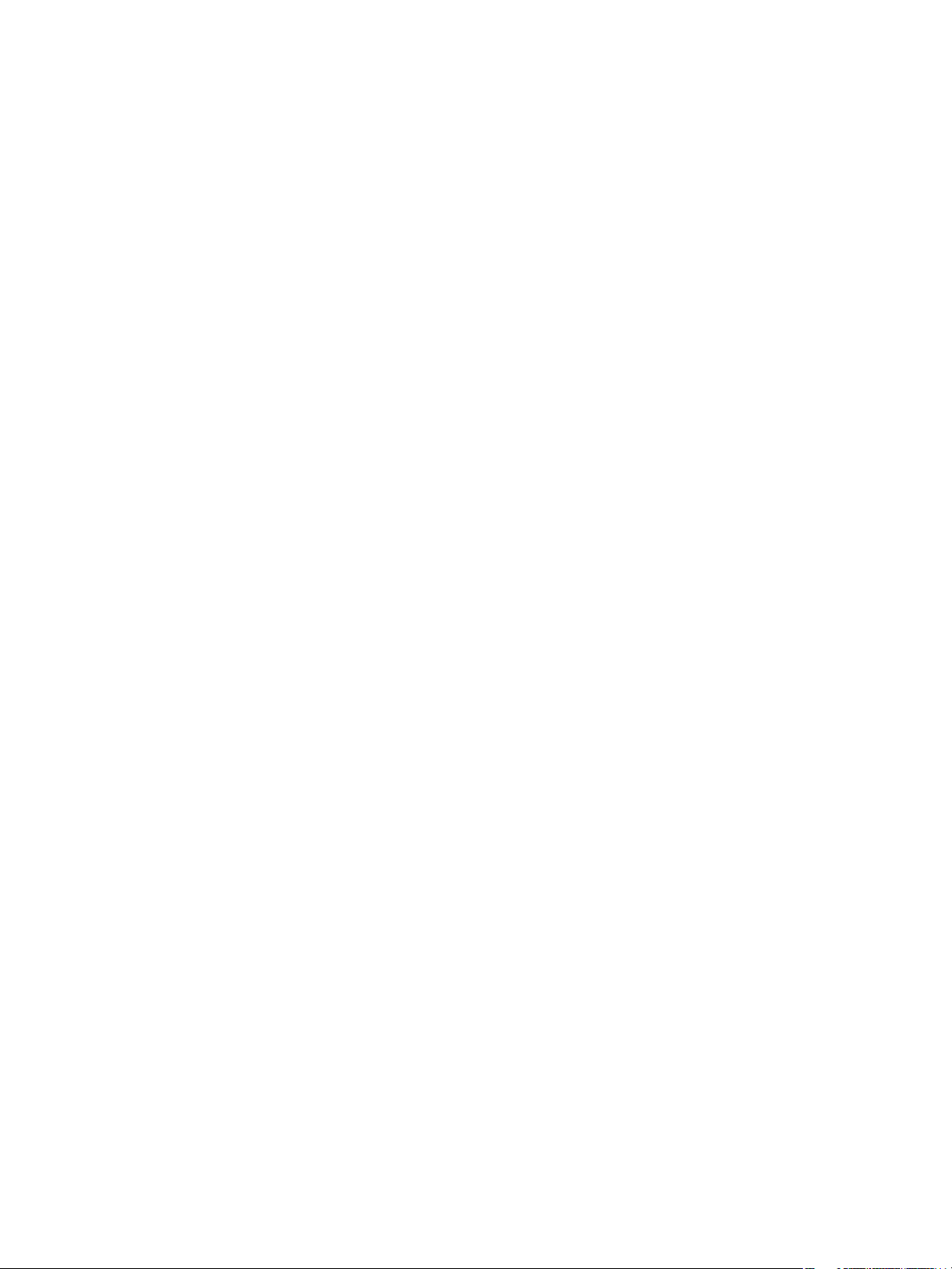
Instalacja i konfiguracja
W tym rozdziale opisano główne ustawienia, które można dostosować do swoich wymagań. Zmiana
tych ustawień jest łatwa i oszczędzi czas podczas używania urządzenia.
Uwaga: Niektóre z tych opcji mogą być niedostępne ze względu na konfigurację urządzenia.
Ten rozdział zawiera:
• Łączność bezprzewodowa
• CentreWare Internet Services
•Instalacja sieciowa: TCP/IP
• Instalacja sieciowa: Unix
• Instalacja sieciowa: Linux
• Sterowniki drukarki
• Sterowniki systemu Windows
• Sterowniki komputera Macintosh
• Skanowanie w systemie Linux
• Sterowniki systemu Unix
• Lokalne udostępnianie urządzenia
• Drukowanie w systemie Windows
2
Xerox® Phaser® 3052/3260
Przewodnik użytkownika
13
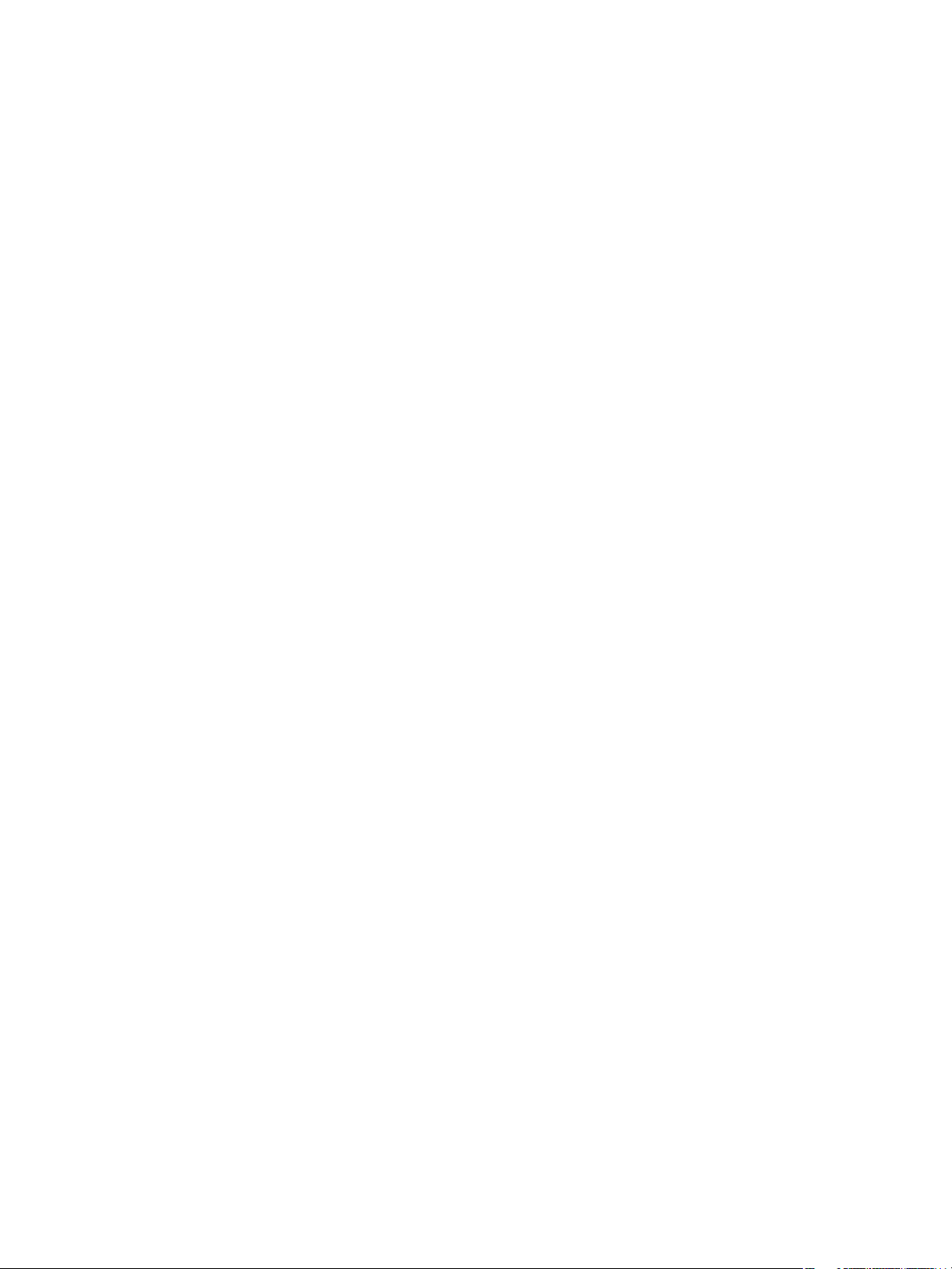
Łączność bezprzewodowa
Łączność bezprzewodowa
W tym rozdziale opisano główne ustawienia, które można dostosować do swoich wymagań. Zmiana
tych ustawień jest łatwa i oszczędzi czas podczas używania urządzenia.
Uwaga: Niektóre z tych opcji mogą być niedostępne ze względu na konfigurację urządzenia.
Urządzenia Phaser 3052NI, 3260DI i 3260DNI są zgodne z sieciami bezprzewodowymi
802.11 (Wi-Fi
802.11. Zwykle wystarczy je umieścić w pobliżu bezprzewodowego punktu dostępu albo routera, który
jest fizycznie podłączony do przewodowej sieci Ethernet w budynku.
Urządzenie łączy się tylko bezprzewodowo. Urządzenie po włączeniu automatycznie konfiguruje sieć
bezprzewodową.
Uwaga: Urządzenie nie łączy się z siecią bezprzewodową, gdy podłączony jest kabel sieciowy.
Istnieje kilka sposobów na skonfigurowania łączności bezprzewodowej:
• Za pomocą oprogramowania CentreWare Internet Services. W celu uzyskania instrukcji
• Za pomocą programu Wireless Setting. W celu zapoznania się z instrukcjami patrz rozdział
Uwaga: Wykonanie instalacji sterownika na tym etapie może pomóc w konfiguracji połączenia
bezprzewodowego. Patrz punkt Sterowniki drukarki.
Aby ustawić Szybkość sieci Ethernet za pomocą oprogramowania CentreWare Internet Services, patrz
rozdział Ustawianie szybkości sieci Ethernet za pomocą oprogramowania CentreWare Internet
Services.
®
). Lokalizacja zainstalowania urządzenia musi leżeć w zasięgu sieci bezprzewodowej
patrz rozdział Konfigurowanie łączności bezprzewodowej za pomocą oprogramowania
CentreWare Internet Services (Phaser 3052NI, 3260DI i 3260DNI).
Program do konfiguracji bezprzewodowej.
Drukowanie raportu konfiguracji
Raport konfiguracji szczegółowo opisuje wersje oprogramowania urządzenia i ustawienia sieciowe
skonfigurowane dla urządzenia.
Drukowanie raportu konfiguracji z poziomu urządzenia
Na panelu sterowania drukarki naciśnij przycisk Anuluj i przytrzymaj przez ponad 4 sekundy, a
następnie puść.
®
14
Xerox
Przewodnik użytkownika
Phaser® 3052/3260
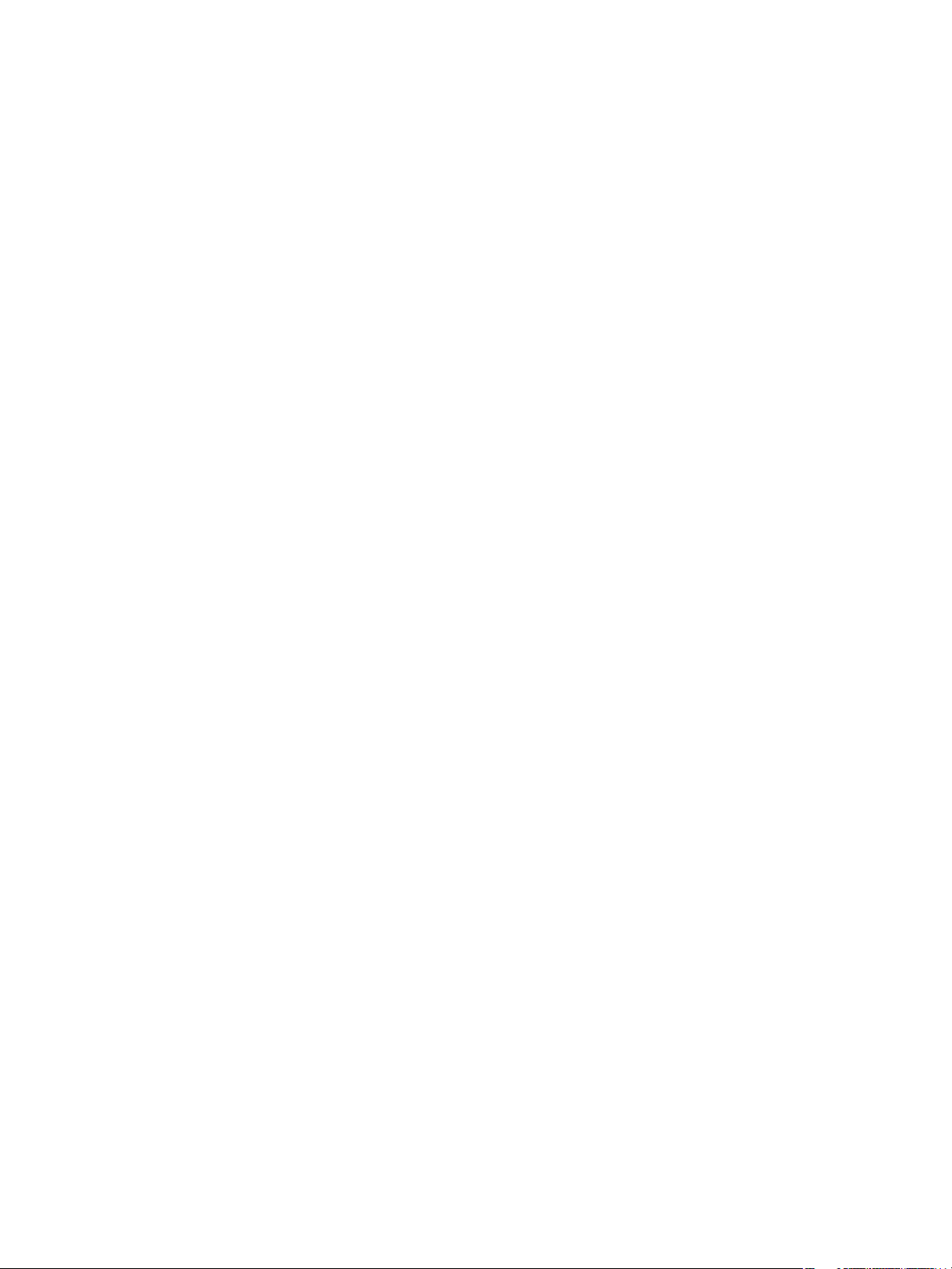
CentreWare® Internet Services
CentreWare® Internet Services
Oprogramowanie CentreWare Internet Services (Internet Services) jest wbudowaną aplikacją serwera
HTTP, która znajduje się w urządzeniu. Oprogramowanie CentreWare Internet Services umożliwia
administratorowi zmianę ustawień sieciowych i systemowych na urządzeniu za pomocą własnej stacji
roboczej.
Wiele funkcji dostępnych na urządzeniu należy ustawić za pomocą urządzenia i oprogramowania
CentreWare Internet Services.
Nazwa użytkownika i hasło administratora
Wiele funkcji dostępnych w oprogramowaniu CentreWare Internet Services wymaga nazwy
użytkownika i hasła administratora. Domyślna nazwa użytkownika to admin, a domyślne hasło to
1111.
Dostęp administratora do oprogramowania CentreWare Internet Services
Aby uzyskać dostęp do właściwości oprogramowania CentreWare Internet Services i zmienić
ustawienia, należy zalogować się jako administrator.
1. Na komputerze otwórz przeglądarkę internetową i wpisz adres IP urządzenia na pasku adresu.
2. Naciśnij klawisz Enter. Zostanie wyświetlona strona Home (Strona główna).
Administrator może uzyskać dostęp do oprogramowania CentreWare Internet Services na dwa
sposoby:
• Wybierz przycisk Login (Zaloguj) na górze ekranu lub
• Wybierz ikonę Properties (Właściwości). Zostanie wyświetlony monit o podanie
identyfikatora i hasła.
3. Wpisz admin w polu ID (Identyfikator) i 1111 w polu Password (Hasło).
®
Xerox
Phaser® 3052/3260
Przewodnik użytkownika
15
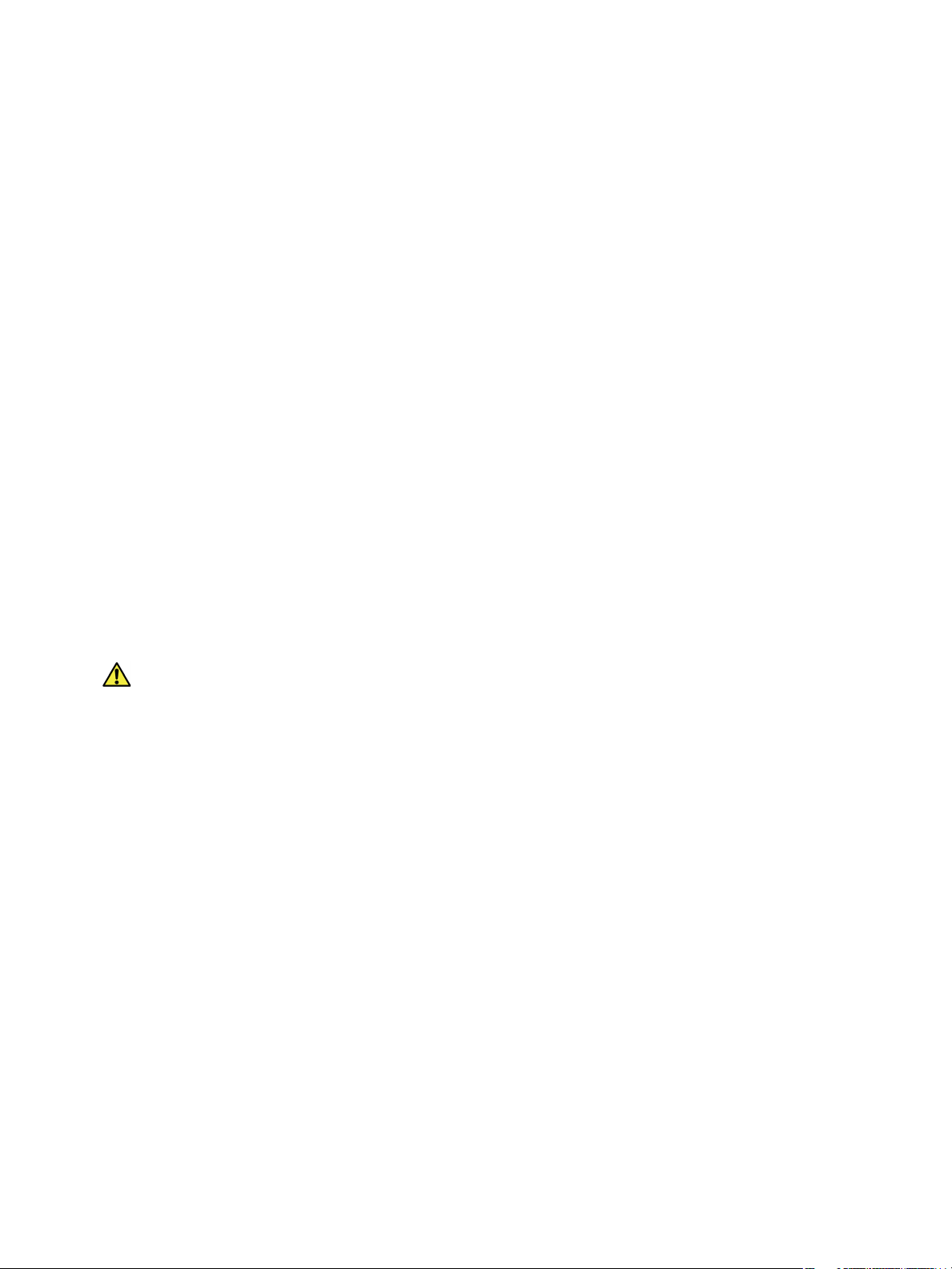
CentreWare® Internet Services
Zmiana hasła administratora
Zaleca się zmianę domyślnego hasła administratora na bardziej bezpieczne dla ochrony tego
urządzenia Xerox.
Aby zmienić hasło administratora:
1. Na komputerze otwórz przeglądarkę internetową i wpisz adres IP urządzenia na pasku adresu.
2. Naciśnij klawisz Enter.
3. Wybierz ikonę Properties (Właściwości).
4. Jeśli zostanie wyświetlony monit, wpisz admin w polu ID (Identyfikator) i 1111 w polu Password
(Hasło), następnie wybierz przycisk Login (Zaloguj).
5. Kliknij przycisk Properties (Właściwości).
6. W polu Security (Zabezpieczenia) po lewej stronie wybierz opcję System Security
(Zabezpieczenia systemu).
7. Wybierz pozycję System Administrator (Administrator systemu).
8. W obszarze Access Control (Kontrola dostępu):
a. Upewnij się, że pole wyboru Web UI Access Control Enable (Włączenie kontroli dostępu
internetowego interfejsu użytkownika).
b. W polu Login ID (Identyfikator logowania) wpisz nową nazwę logowania.
c. Wybierz pole Change password (Zmień hasło), aby zmienić hasło. W polu Password (Hasło)
wpisz nowe hasło numeryczne.
d. Podaj hasło ponownie w polu Confirm Password (Potwierdź hasło).
PRZESTROGA: Zapisz hasło, jeśli je zapomnisz, nie będziesz mieć w ogóle dostępu do systemu i
konieczny będzie kontakt z serwisem.
9. Naciśnij przycisk Apply (Zastosuj), aby zapisać zmiany.
10. Wybierz przycisk OK, gdy zostanie wyświetlony komunikat z potwierdzeniem.
11. Wybierz przycisk Advanced (Zaawansowane). Zostanie wyświetlony ekran Advanced Access
Control (Zaawansowana kontrola dostępu).
12. Wybierz pozycję Protect Login IPv4 Address (Chroń adres logowania IPv4), aby włączyć tę
funkcję, jeśli to konieczne, następnie wypełnij pole IPv4 Address (Adres IPv4).
13. Wybierz odpowiednią wartość opcji Login Failure Policy (Zasady dotyczące niepowodzenia
logowania) w odniesieniu do użytkowników, którzy wykonają kilka nieudanych prób logowania.
Opcje do wyboru to: Off (Wył.), 3 times (3 razy) lub 5 times (5 razy).
14. Wybierz odpowiednią wartość opcji Auto Logout (Automatyczne wylogowanie). Dostępne
wartości to 5, 10, 15 i 30 minut.
15. Wybierz Security Settings Reset (Resetowanie ustawień zabezpieczeń), jeśli to konieczne.
16. Wybierz Save (Zapisz), aby zapisać zmiany.
16
®
Xerox
Przewodnik użytkownika
Phaser® 3052/3260
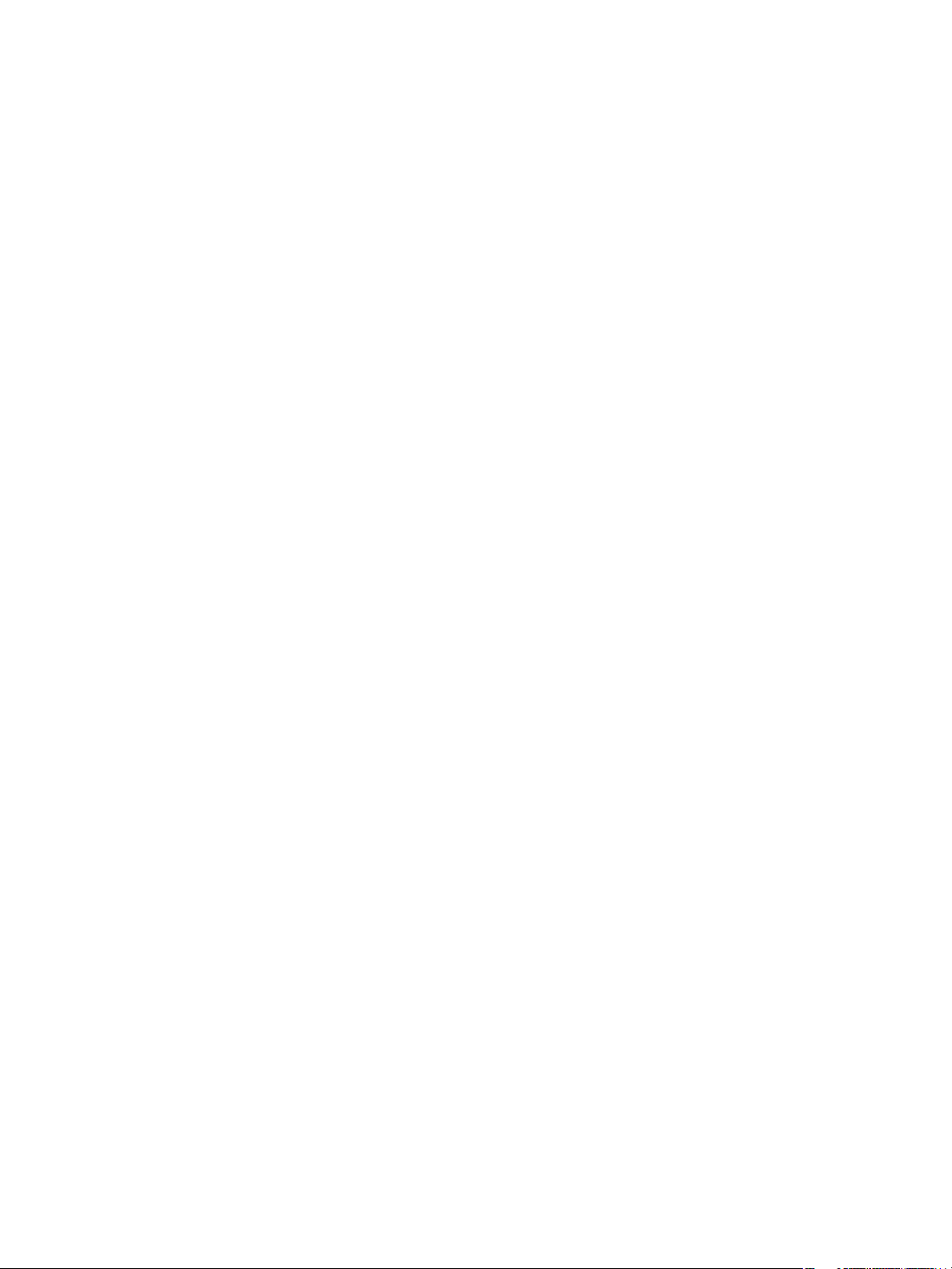
CentreWare® Internet Services
Konfigurowanie łączności bezprzewodowej za pomocą oprogramowania CentreWare Internet Services (Phaser 3052NI, 3260DI i 3260DNI)
Uwaga: Urządzenie nie łączy się z siecią bezprzewodową, gdy podłączony jest kabel sieciowy.
1. Na komputerze otwórz przeglądarkę internetową i wpisz adres IP urządzenia na pasku adresu.
2. Naciśnij klawisz Enter.
3. Wybierz Właściwości.
4. Jeśli zostanie wyświetlony monit, wpisz admin w polu ID (Identyfikator) i 1111 w polu Password
(Hasło), następnie wybierz przycisk Login (Zaloguj).
5. Wybierz przycisk Properties (Właściwości).
6. W łączu Network Settings (Ustawienia sieciowe) wybierz łącze Wi-Fi. Następnie wybierz łącze
Wi-Fi poniżej.
7. Obszar Connection Status (Stan połączenia) prezentuje informację Link Status (Stan łącza)
dotyczącą połączenia bezprzewodowego.
8. Obszar Wireless Settings (Ustawienia bezprzewodowe) zawierają opcje do konfigurowania
łączności bezprzewodowej. Opcje te, Easy Wireless Settings (Łatwe ustawienia bezprzewodowe) i
Advanced Settings (Ustawienia zaawansowane), są objaśnione poniżej.
Używanie kreatora Easy Wireless Settings (Łatwe ustawienia bezprzewodowe)
1. Wybierz przycisk Easy Wi-Fi Settings Wizard (Kreator łatwych ustawień bezprzewodowych), aby
urządzenie automatycznie odnalazło ustawienia WPS. Zostanie wyświetlony ekran SSID z listą
dostępnych sieci bezprzewodowych.
2. Wybierz wymagany identyfikator Network Name SSID (Identyfikator SSID nazwy sieci) i kliknij
przycisk Next (Dalej).
3. Jeśli wymagane jest szyfrowanie:
a. Wypełnij pole WPA Shared Key (Klucz współdzielony WPA).
b. Wypełnij pole Confirm Network Key (Potwierdź klucz sieciowy) i kliknij przycisk Next (Dalej).
4. Zostanie wyświetlone ekran Wireless Setup Confirmation (Potwierdzenie konfiguracji
bezprzewodowej). Kliknij przycisk Apply (Zastosuj).
Konfigurowanie zaawansowanych ustawień bezprzewodowych
1. Wybierz przycisk Advanced Settings Custom (Niestandardowe ustawienia zaawansowane).
Zostanie wyświetlony ekran Advanced Wireless Setup (Zaawansowana konfiguracja
bezprzewodowa).
2. Aby włączyć opcję Wireless Radio (Transmisja bezprzewodowa), wybierz pozycję On (Wł.) z menu
Wireless Radio (Transmisja bezprzewodowa).
3. Wybierz odpowiednią wartość opcji SSID:.
• Wybierz opcję Search List (Lista wyszukiwania) i wybierz wymaganą sieć z menu
rozwijanego. Kliknij przycisk Refresh (Odśwież), aby zaktualizować listę dostępnych sieci.
• Wybierz opcję Insert New SSID (Wstaw nowy identyfikator SSID), aby podać nową nazwę
sieci bezprzewodowej.
4. W obszarze Security Setup (Konfiguracja zabezpieczeń):
a. Wybierz wymaganą metodę uwierzytelnienia.
b. Wybierz wymaganą metodę szyfrowania.
®
Xerox
Phaser® 3052/3260
Przewodnik użytkownika
17
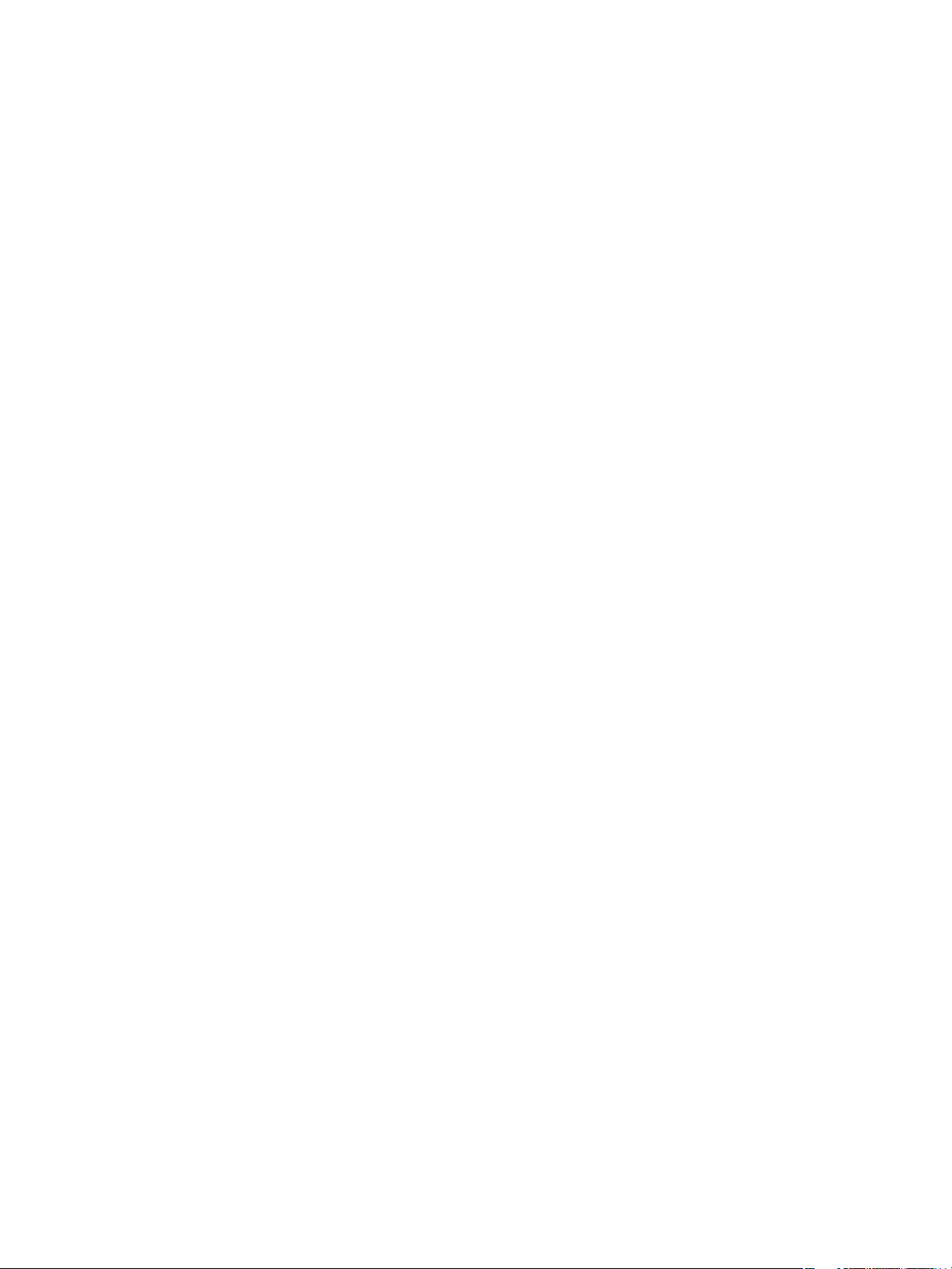
CentreWare® Internet Services
5. W zależności od wyboru może być konieczne wprowadzenie niektórych lub wszystkich informacji w
obszarze Network Key Setup (Konfiguracja klucza sieciowego).
a. Wybierz odpowiednią wartość opcji Using Key (Stosowany klucz).
b. Opcja Hexadecimal (Szesnastkowy) może być włączona. Kliknij pole wyboru Hexadecimal
(Szesnastkowy), aby usunąć zaznaczenie, jeśli to konieczne.
c. Wypełnij wymagane pola Network Key (Klucz sieciowy) i Confirm Network Key (Potwierdź
klucz sieciowy).
6. W zależności od wyboru może być konieczne wypełnienie informacji 802.1x Security Setup
(Konfiguracja zabezpieczeń 802.1x).
7. Naciśnij przycisk Apply (Zastosuj), aby zapisać zmiany.
Konfigurowanie funkcji Wi-Fi Direct™ za pomocą oprogramowania CentreWare Internet Services
Funkcja Wi-Fi Direct™ umożliwia włączenie bezprzewodowej łączności urządzeń bezprzewodowych,
takich jak komputery przenośne, telefony komórkowe i komputery stacjonarne, bez konieczności
stosowania routera bezprzewodowego, punktu dostępu albo punktu aktywnego Wi-Fi.
1. Na komputerze otwórz przeglądarkę internetową i wpisz adres IP urządzenia na pasku adresu.
2. Naciśnij klawisz Enter.
3. Wybierz Właściwości.
4. Jeśli zostanie wyświetlony monit, wpisz admin w polu ID (Identyfikator) i 1111 w polu Password
(Hasło), następnie wybierz przycisk Login (Zaloguj). Kliknij przycisk Properties (Właściwości).
5. W łączu Network Settings (Ustawienia sieciowe) wybierz łącze Wi-Fi. Następnie wybierz łącze
Wi-Fi Direct™ poniżej.
6. Wybierz wartość On (Wł.) opcji Wi-Fi Direct™.
7. Wypełnij poniższe pola:
• Nazwa drukarki
•Adres IP
• Activate (Włącz) lub Deactivate (Wyłącz) opcję Group Owner (Właściciel grupy)
•Klucz sieciowy
8. Wybierz przycisk Apply (Zastosuj), a następnie kliknij przycisk OK.
Ustawianie szybkości sieci Ethernet za pomocą oprogramowania CentreWare Internet Services
1. Na komputerze otwórz przeglądarkę internetową i wpisz adres IP urządzenia na pasku adresu.
2. Naciśnij klawisz Enter.
3. Wybierz Właściwości.
4. Po wyświetleniu monitu wypełnij pola Administrator User Name (Nazwa użytkownika
administratora), podając admin, a także Password (Hasło), wpisując 1111, następnie wybierz
przycisk Login (Zaloguj). Kliknij przycisk Properties (Właściwości).
5. W łączu Network Settings (Ustawienia sieciowe) wybierz łącze General (Ogólne).
®
18
Xerox
Przewodnik użytkownika
Phaser® 3052/3260
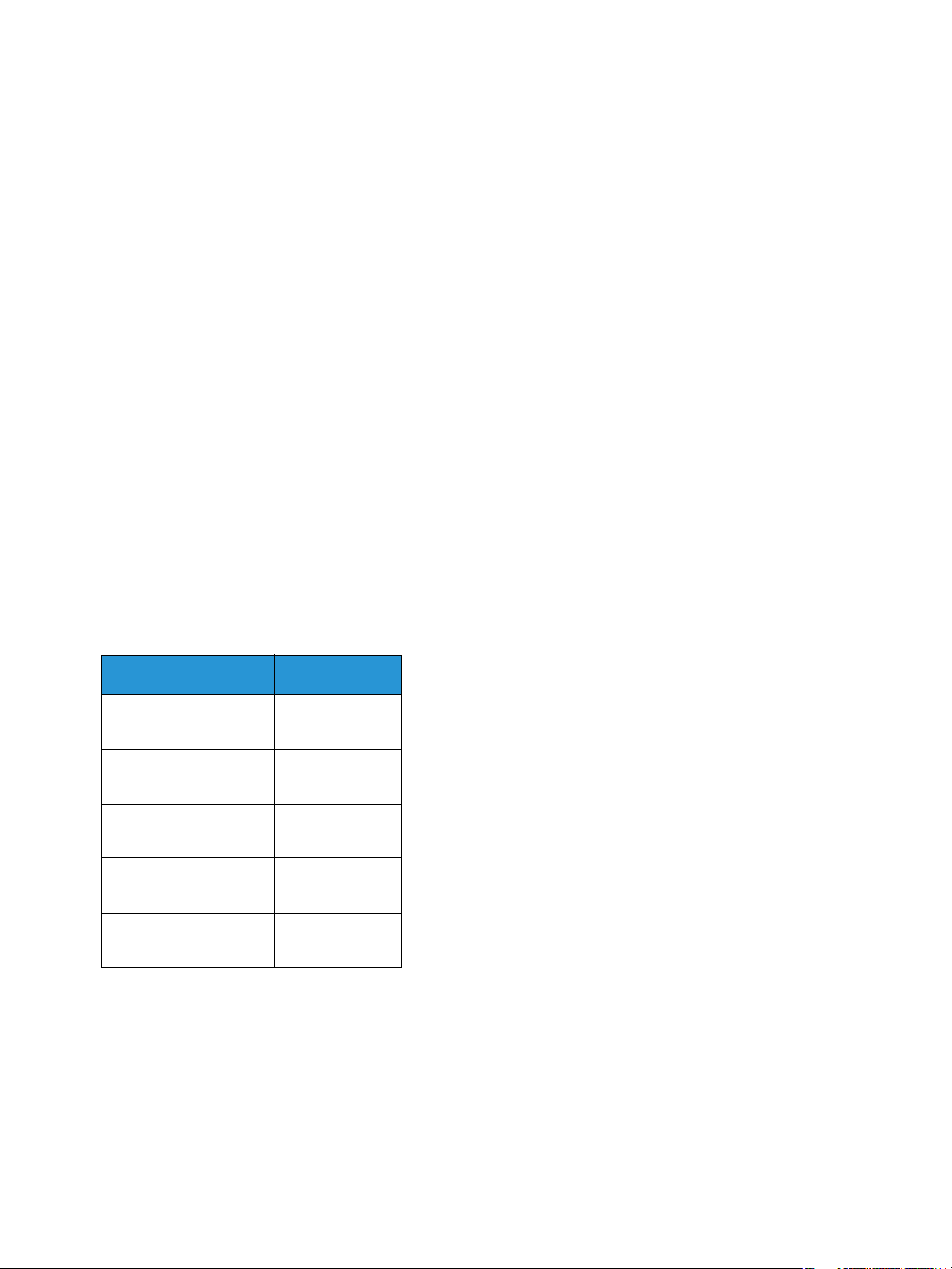
CentreWare® Internet Services
6. Wybierz jedną z poniższych prędkości z menu rozwijanego Ethernet Speed (Szybkość sieci Ethernet):
• Automatic (Automatyczna)
• 10 Mbps (Half Duplex) (10 Mb/s (półdupleks))
• 10 Mbps (Full Duplex) (10 Mb/s (pełny dupleks))
• 100 Mbps (Half Duplex) (100 Mb/s (półdupleks))
• 100 Mbps (Full Duplex) (100 Mb/s (pełny dupleks))
7. Naciśnij przycisk Apply (Zastosuj), aby zapisać zmiany.
Zmiana opcji Ethernet Speed (Szybkość sieci Ethernet) zostanie wprowadzona po wyświetleniu
ekranu System Reboot (Ponowne uruchomienie systemu).
8. Wybierz OK.
9. Kiedy zostanie wyświetlony ekran Acknowledgement (Potwierdzenie), wybierz przycisk OK.
10. Uruchom ponownie urządzenie.
Dostosowywanie do wysokości nad poziomem morza
Na jakość druku wpływa ciśnienie atmosferyczne, które zależy od wysokości lokalizacji urządzenia nad
poziomem morza. Poniższe informacje ułatwią konfigurowanie urządzenia w celu uzyskania jak
najlepszej jakości druku.
Przed ustawieniem wysokości nad poziomem morza należy skonfigurować ustawienia Wi-Fi. Patrz
rozdział Easy Wireless Setup.
Przed ustawieniem wartości wysokości nad poziomem morza należy ustalić, jaka to jest wysokość.
Wysokość Wartość
0–1000 m
0–3280 stóp
1000–2000 m
3280–6561 stóp
2000–3000 m
6561–9842 stóp
3000–4000 m
9842–13 123 stóp
4000–5000 m
13 123–16 404 stóp
Normalny
Wysokość 1
Wysokość 2
Wysokość 3
Wysokość 4
1. Wpisz adres IP drukarki w przeglądarce.
2. Wybierz pozycję Login (Zaloguj) i wypełnij pole ID (Identyfikator), wpisując "admin", oraz pole
Password (Hasło), wpisując "1111".
3. Wybierz pozycje Properties (Właściwości) > System (System) > Setup (Konfiguracja).
4. Wybierz wartość Altitude Adjustment (Ustawienia wysokości) w zależności od wysokości podanej
w tabeli powyżej.
5. Kliknij przycisk Apply (Zastosuj).
®
Xerox
Phaser® 3052/3260
Przewodnik użytkownika
19
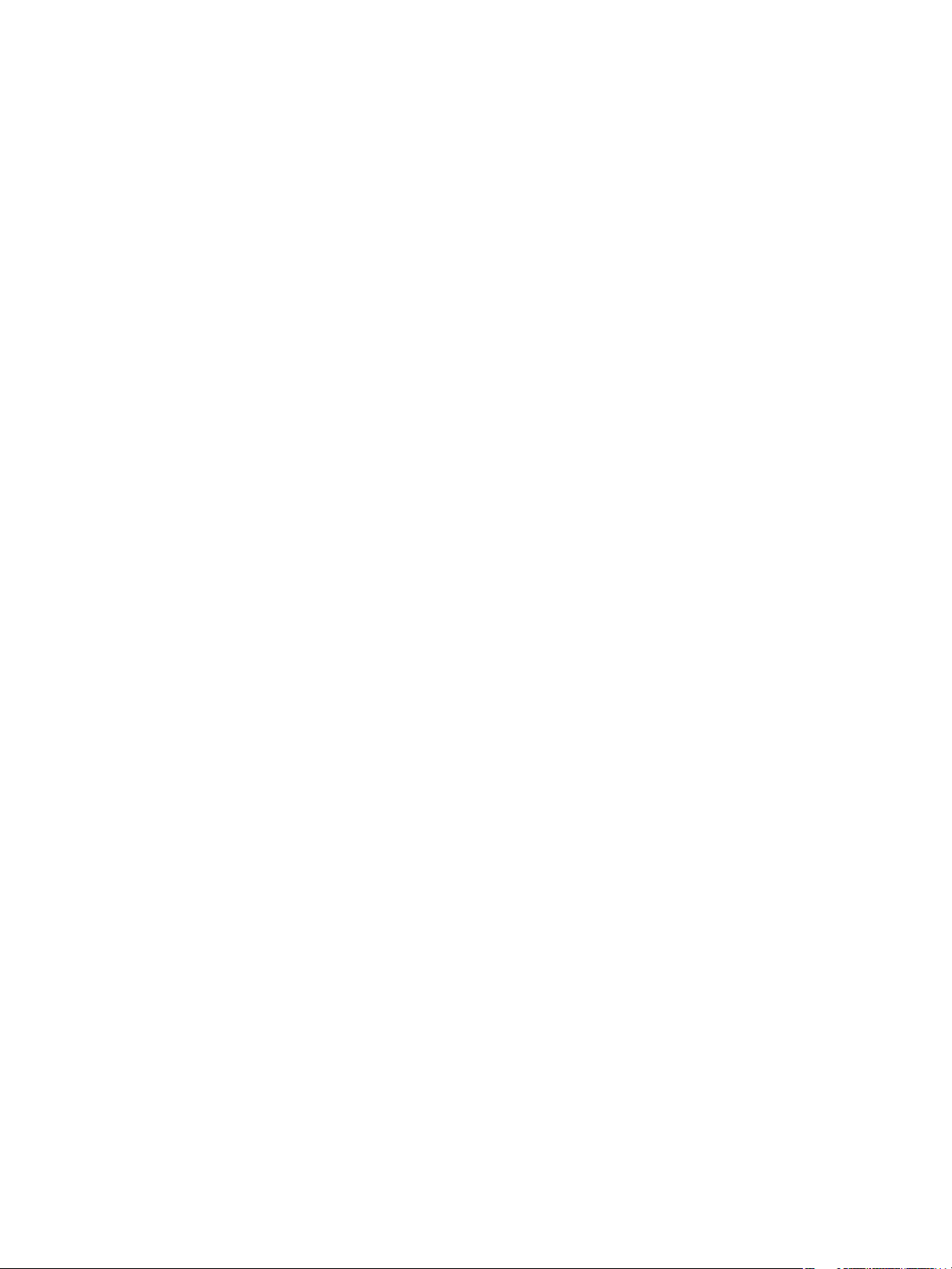
Instalacja sieciowa: TCP/IP
Instalacja sieciowa: TCP/IP
W tym rozdziale przedstawiono sposób konfigurowania poniższych kwestii za pomocą
oprogramowania CentreWare Internet Services:
•Protokół TCP/IP v4 i v6
• Nazwa domeny
•DNS
• Sieć o zerowej konfiguracji
Urządzenie obsługuje protokół TCP/IP w wersji 4 i 6. Protokół IPv6 może być używany zamiast lub w
uzupełnieniu protokołu IPv4.
Ustawienia protokołów IPv4 i IPv6 można skonfigurować za pomocą przeglądarki internetowej i
oprogramowania CentreWare Internet Services.
IPv4
1. Na komputerze otwórz przeglądarkę internetową i wpisz adres IP urządzenia na pasku adresu.
2. Naciśnij klawisz Enter.
3. Wybierz Właściwości.
4. Po wyświetleniu monitu wypełnij pola Administrator User Name (Nazwa użytkownika
administratora), podając admin, a także Password (Hasło), wpisując 1111, następnie wybierz
przycisk Login (Zaloguj). Kliknij przycisk Properties (Właściwości).
5. W polu Network Settings (Ustawienia sieciowe) wybierz pozycję TCP/IPv4 z drzewa katalogów.
Zostanie wyświetlona strona TCP/IPv4.
6. W menu Assign IPv4 Address (Przypisz adres IPv4) wybierz pozycję Automatically
(Automatycznie) lub Manually (Ręcznie).
7. Jeśli wybrana jest pozycja Manually (Ręcznie), w obszarze TCP/IP Settings (Ustawienia TCP/IP)
wpisz szczegóły urządzenia w poniższych polach:
a. IPv4 Address (Adres IPv4)
b. Maska podsieci
c. Adres bramy
Jeśli wybrana jest wartość Automatically (Automatycznie), wybierz BOOTP lub DHCP.
20
Uwagi:
• W przypadku wybrania trybu BOOTP lub DHCP nie można zmienić opcji IP Address
(Adres IP), Network Mask (Maska sieciowa) ani Router/Gateway Address (Adres
routera/bramy). Jeśli to konieczne, wybierz pozycję Auto IP (Automatyczny adres IP).
• Nowe ustawienia nie zostaną zastosowane do ponownego uruchomienia urządzenia.
Zmiana ustawienia TCP/IP może powodować utratę połączenia z urządzeniem.
®
Xerox
Przewodnik użytkownika
Phaser® 3052/3260
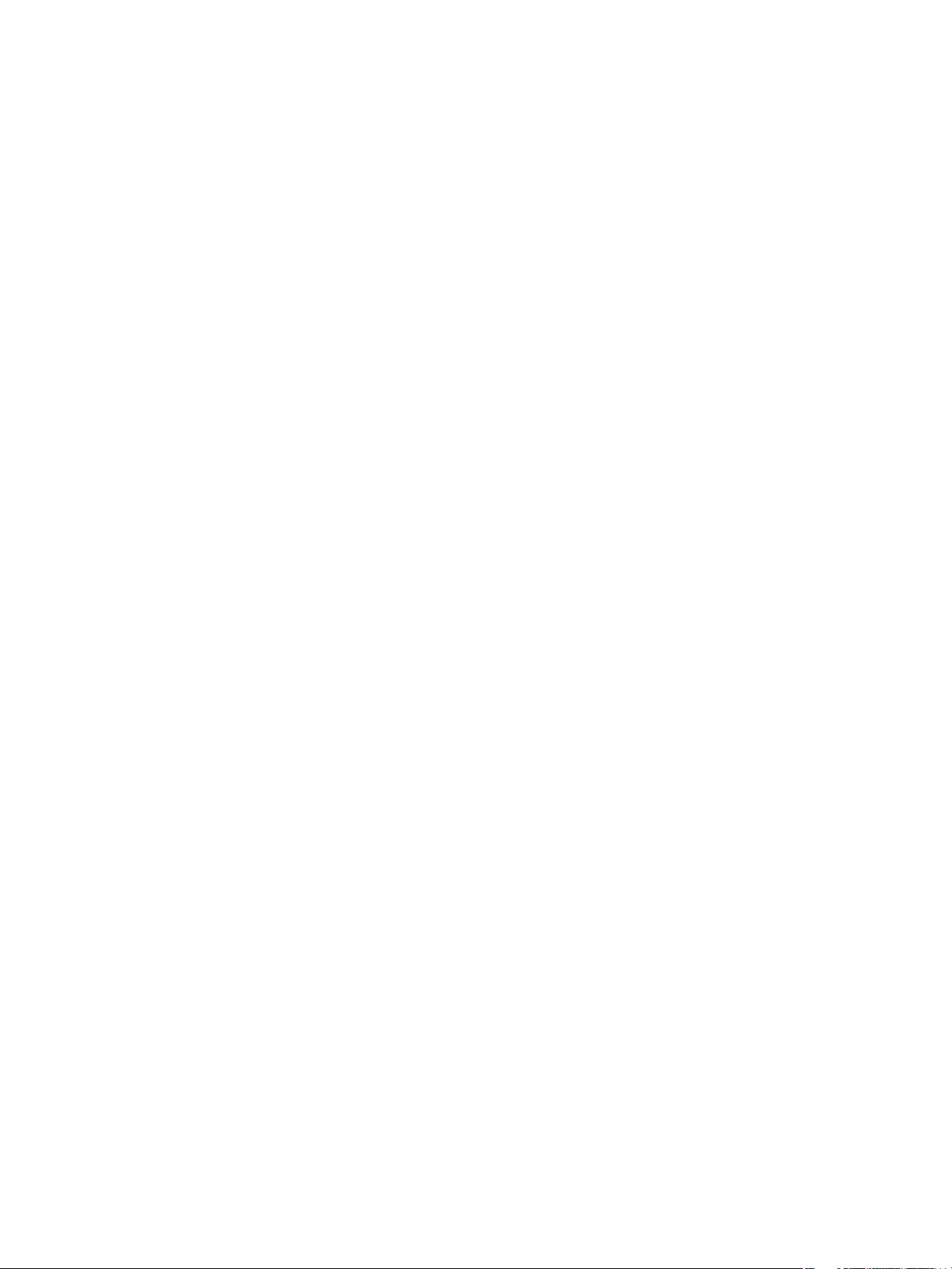
Instalacja sieciowa: TCP/IP
8. W obszarze Domain Name (Nazwa domeny):
a. Wprowadź nazwę domeny w polu Domain Name (Nazwa domeny).
b. Wprowadź adres IP w polach Primary DNS Server (Główny serwer DNS) i Secondary DNS
Server (Pomocniczy serwer DNS).
c. Jeśli to konieczne, zaznacz pole wyboru Enable (Włącz) w celu włączenia opcji Dynamic DNS
Registration (Dynamiczna rejestracja DNS).
Uwaga: Jeśli serwer DNS nie obsługuje dynamicznych aktualizacji, nie trzeba wybierać wartości
Enabled (Włączone).
9. W obszarze WINS zaznacz pole wyboru, aby włączyć usługę WINS i wprowadź szczegóły w
następujących polach:
a. Primary WINS Server (Główny serwer WINS)
b. Secondary WINS Server (Pomocniczy serwer WINS)
10. Wybierz pozycję Apply (Zastosuj), aby zapisać zmiany.
11. Wybierz przycisk OK, gdy zostanie wyświetlony komunikat z potwierdzeniem.
IPv6
1. Na komputerze otwórz przeglądarkę internetową i wpisz adres IP urządzenia na pasku adresu.
2. Naciśnij klawisz Enter.
3. Wybierz Właściwości.
4. Po wyświetleniu monitu wypełnij pola Administrator User Name (Nazwa użytkownika
administratora), podając admin, a także Password (Hasło), wpisując 1111, następnie wybierz
przycisk Login (Zaloguj). Kliknij przycisk Properties (Właściwości).
5. W polu Network Settings (Ustawienia sieciowe) wybierz pozycję TCP/IPv6 z drzewa katalogów.
6. Zaznacz pole wyboru Enable (Włącz), aby włączyć protokół IPv6, następnie wybierz przycisk OK.
7. Aby ustawić adres ręczny, wybierz pozycję Enable Manual Address (Włącz adres ręczny) i wpisz
adres oraz prefiks w obszarze Address/Prefix (Adres/Prefiks). Informacje polu Assigned IPv6
Addresses (Przypisany adres IPv6) są wypełnione automatycznie.
8. Urządzenie wykonuje automatyczną konfigurację adresu DHCPv6 po każdym włączeniu. Adres ten
jest wykorzystywany do wykrywania sąsiedztwa i rozwiązywania adresu w lokalnej podsieci IPv6.
Jednakże można wybrać używanie konfiguracji ręcznej, konfiguracji automatycznej lub połączenia
konfiguracji automatycznej i ręcznej.
W obszarze Dynamic Host Configuration Protocol Version 6 (DHCPv6) (Protokół dynamicznej
konfiguracji hosta w wersji 6, DHCPv6) wybierz jedną z poniższych opcji:
• Use DHCP as directed by a router (Użyj DHCP zgodnie z poleceniem routera) – ta opcja jest
całkowicie automatyczna. Adres DHCPv6 zostanie uzyskany i wyświetlony na ekranie.
• Always Enable DHCP (Zawsze włącz DHCP) – ta opcja jest całkowicie automatyczna. Adres
DHCPv6 zostanie uzyskany i wyświetlony na ekranie.
• Never use DHCP (Nigdy nie używaj DHCP) – gdy ta opcja jest wybrana, należy skonfigurować
oddzielnie ręczne opcje adresu i usługę DNS.
®
Xerox
Phaser® 3052/3260
Przewodnik użytkownika
21
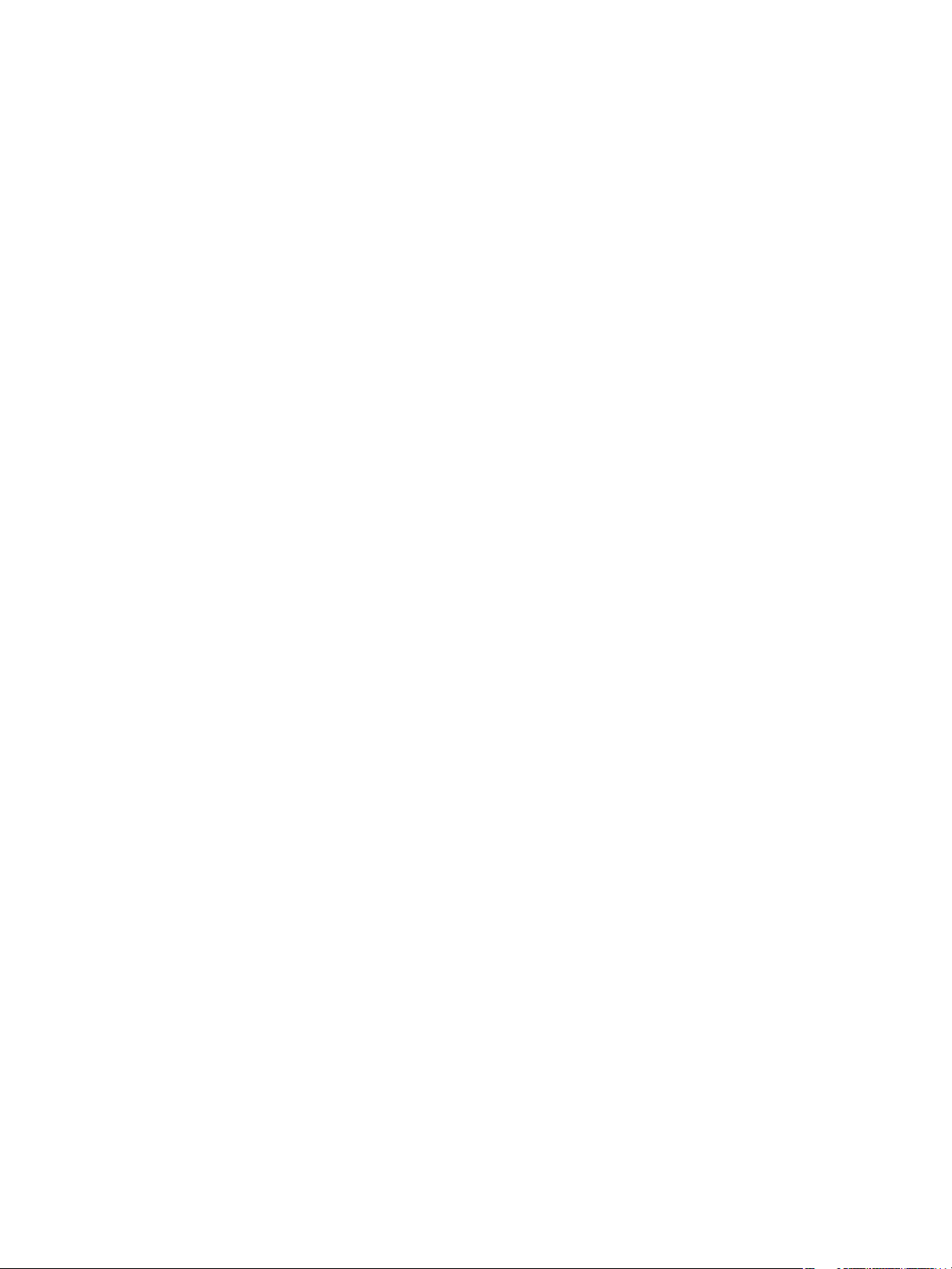
Instalacja sieciowa: TCP/IP
9. W obszarze Domain Name System Version 6 (DNSv6) (System nazw domen w wersji 6, DNSv6):
a. Wprowadź prawidłowe szczegóły w polu IPv6 Domain Name (Nazwa domeny IPv6).
b. Wprowadź adres IP w polu Primary DNSv6 Server Address (Adres głównego serwera DNSv6)
i Secondary DNSv6 Server Address (Adres pomocniczego serwera DNSv6).
c. Zaznacz pole wyboru Dynamic DNSv6 Registration (Dynamiczna rejestracja DNSv6) w celu
włączenia tej opcji.
Uwaga: Jeśli serwer DNS nie obsługuje dynamicznych aktualizacji, nie trzeba włączać DDNS.
10. Wybierz pozycję Apply (Zastosuj), aby zapisać zmiany.
11. Wybierz przycisk OK, gdy zostanie wyświetlony komunikat z potwierdzeniem.
Uwaga: Włączenie lub wyłączenie protokołu TCP/IPv6 odniesie skutek po ponownym
uruchomieniu systemu. Włączenie lub wyłączenie protokołu TCP/IPv6 wpłynie na inne protokoły,
na przykład LPR/LPD, SNMP, drukowanie surowych danych przez TCP/IP i protokół DHCPv6 za
pośrednictwem protokołu TCP/IPv6.
Dostęp testowy
1. Na komputerze otwórz przeglądarkę internetową i wpisz adres TCP/IP urządzenia na pasku adresu.
Naciśnij klawisz Enter.
Jeśli używasz nazwy domenowej do określenia urządzenia, zastosuj poniższy format.
http://myhost.example.com
Jeśli używasz adresu IP do określenia urządzenia, zastosuj jeden z poniższych formatów, w
zależności od konfiguracji maszyny. Adres IPv6 musi być umieszczony w nawiasach prostokątnych.
IPv4: http://xxx.xxx.xxx.xxx
IPv6: http://[xxxx:xxxx:xxxx:xxxx:xxxx:xxxx:xxxx:xxxx]
Uwaga: W przypadku zmiany numeru portu z domyślnego numeru portu 80 należy do adresu
internetowego dołączyć numer w sposób podany poniżej. W poniższych przykładach numer portu
to 8080.
Nazwa domeny: http://myhost.example.com:8080
IPv4: http://xxx.xxx.xxx.xxx:8080
IPv6: http://[xxxx:xxxx:xxxx:xxxx:xxxx:xxxx:xxxx:xxxx]:8080
2. Sprawdzić, czy wyświetla się strona główna oprogramowania CentreWare Internet Services.
Proces instalacji oprogramowania CentreWare Internet Services jest ukończony.
Uwaga: Jeśli dostęp do oprogramowania CentreWare Internet Services jest szyfrowany, zamiast
http:// należy wpisać https://, a następnie adres internetowy.
22
®
Xerox
Przewodnik użytkownika
Phaser® 3052/3260
